Roche cobas prime Mode d'emploi
Vous trouverez ci-dessous de brèves informations sur cobas prime Pre-analytical System. Cet instrument pré-analytique minimise les tâches manuelles répétitives associées au traitement des récipients d’échantillons primaires et secondaires afin d’assurer l’automatisation des procédures de travail pour les analyses d’acide nucléique (NAT) à moyenne et haute cadence.
PDF
Télécharger
Document
cobas® prime Pre-analytical System Guide de l'utilisateur Version de la publication 1.0 Version du logiciel 1.0 2 Informations sur la publication Version du document 1.0 Version du logiciel 1.0 Date de révision Mars 2020 Description des modifications Première version y Historique des révisions Notice d'édition Cette publication est destinée aux utilisateurs de cobas® prime Pre-analytical System. Tout a été mis en œuvre pour que l’ensemble des informations contenues dans la présente publication soient correctes au moment de la publication. Cependant, le fabricant de ce produit sera éventuellement amené à mettre à jour les informations contenues dans la présente publication à la suite de ses activités de surveillance du produit, rendant nécessaire l’élaboration d'une nouvelle version de la présente publication. Où trouver des informations Le Guide de sécurité contient des informations importantes relatives à la sécurité. Vous devez lire le Guide de sécurité avant d'utiliser l'instrument. Le Guide de l'utilisateur se concentre sur le fonctionnement de routine et la maintenance. Les chapitres sont organisés en suivant un flux de travail normal. L’Assistance Utilisateur contient l’ensemble des informations relatives au produit, y compris les informations suivantes : • Opération de routine • Maintenance • Sécurité • Informations sur le dépannage • Informations de configuration • Informations contextuelles Roche Diagnostics cobas® prime Pre-analytical System · Version du logiciel 1.0 · Guide de l'utilisateur · Version de la publication 1.0 3 Remarque de sécurité générale Pour éviter toute blessure grave voire mortelle, veillez à vous familiariser avec le système et les informations de sécurité avant d'utiliser le système. r Soyez particulièrement attentif aux consignes de sécurité. r Suivez toujours les instructions contenues dans ce document. r N'utilisez pas l'instrument d'une façon non décrite dans ce document. r Conservez toutes les publications dans un lieu sûr et facilement accessible. Formation N'effectuez aucune tâche d'opérateur ou opération de maintenance sans y avoir été formé au préalable par Roche Diagnostics. Les tâches qui ne sont pas décrites dans la documentation utilisateur sont réservées aux représentants service Roche. Images Les captures d’écran et les photos du matériel figurant dans ce document ont été ajoutées exclusivement à des fins d’illustration. Les données configurables et variables figurant dans les captures d’écran, telles que les tests ou les noms des chemins d’accès, ne doivent pas être utilisées à des fins d’analyses de laboratoire. Garantie Toute modification du système effectuée par le client met fin à la garantie ou au contrat de service. Pour connaître les conditions de garantie, veuillez contacter votre représentant commercial local ou votre partenaire de contrat de garantie. Laissez toujours un représentant service Roche effectuer les mises à jour logicielles, ou réalisez-les avec l’assistance d’un représentant service Roche. Copyright Informations sur la licence © 2016–2020, F. Hoffmann-La Roche Ltd. Tous droits réservés. Le cobas® prime Pre-analytical System Software est protégé par le droit des contrats, le droit du copyright et les traités internationaux. Le cobas® prime Preanalytical System Software comporte une licence d’utilisation entre F. Hoffmann-La Roche Ltd. et un détenteur de licence, et seuls les utilisateurs autorisés Roche Diagnostics cobas® prime Pre-analytical System · Version du logiciel 1.0 · Guide de l'utilisateur · Version de la publication 1.0 4 peuvent accéder au logiciel et l’utiliser. L’utilisation et la distribution non autorisées peuvent entraîner des sanctions civiles et pénales. Logiciels open source et commerciaux Le cobas® prime Pre-analytical System Software peut comprendre des composants ou des modules de logiciels open source ou commerciaux. Pour consulter les droits d’auteur et autres avertissements et informations sur les licences desdits logiciels inclus dans le cobas® prime Pre-analytical System Software, reportez-vous à la boîte de dialogue « À propos de » fournie avec le produit. Ensemble, le cobas® prime Pre-analytical System et le cobas® prime Pre-analytical System Software peuvent constituer un dispositif réglementé conformément au droit applicable. Pour des informations plus détaillées, reportez-vous à la documentation destinée aux utilisateurs et à l’étiquetage correspondants. Veuillez noter que conformément aux lois applicables l’autorisation pertinente n’est plus valable en cas de modification non autorisée du cobas® prime Preanalytical System Software. Marques Les marques commerciales suivantes sont citées dans le document : COBAS, COBAS OMNI et COBAS® PRIME Pre-analytical System sont des marques commerciales de Roche. Les autres noms de produits et les autres marques commerciales appartiennent à leurs propriétaires respectifs. Remarques Tout a été mis en œuvre pour que cette publication corresponde à l'usage prévu. Toute remarque concernant un des aspects de cette publication est la bienvenue et sera prise en compte au cours des mises à jour. Contactez votre représentant Roche si vous avez des remarques. Conformité Le cobas® prime Pre-analytical System est conforme aux exigences des normes et des directives suivantes : La conformité aux directives applicables est attestée par la déclaration de conformité. Les marques suivantes démontrent la conformité du produit : Roche Diagnostics cobas® prime Pre-analytical System · Version du logiciel 1.0 · Guide de l'utilisateur · Version de la publication 1.0 5 Utilisation destinée au diagnostic in vitro. Respecte les dispositions des directives de l’UE en vigueur. Certification TÜV SÜD pour le Canada et les États-Unis. Le terme « équipement de laboratoire » est l’identificateur du produit tel qu’il figure sur la plaque signalétique. Coordonnées Roche Molecular Systems, Inc. 1080 US Highway 202 South Branchburg, NJ 08876 États-Unis Fabriqué en Suisse Roche Diagnostics GmbH Sandhofer Strasse 116 68305 Mannheim Allemagne Roche Diagnostics cobas® prime Pre-analytical System · Version du logiciel 1.0 · Guide de l'utilisateur · Version de la publication 1.0 6 Roche Diagnostics cobas® prime Pre-analytical System · Version du logiciel 1.0 · Guide de l'utilisateur · Version de la publication 1.0 Table des matières Table des matières Informations sur la publication 2 Coordonnées 5 Usage prévu 9 Symboles et abréviations 9 2 3 4 5 6 Présentation des opérations À propos du système Présentation d’un run en mode de traitement Présentation d’un run en mode de rebouchage Liste des états du système Tâches fréquemment effectuées Se connecter au système Se déconnecter du système Gérer les tableaux Rechercher des informations sur un échantillon Avant une opération de routine Démarrer le système Videz le récipient à déchets solides Remplacer le récipient à déchets liquides Changer le mode opérationnel Pendant une opération de routine Charger des ressources Effectuer des runs en mode de traitement Exécuter des runs en mode de rebouchage Gérer les erreurs sur l’échantillon lors d’un run Après une opération de routine Décharger des échantillons des plateaux d’échantillons Décharger des échantillons traités dans des racks à 5 positions Décharger des plateaux de consommables Opération non routinière Changer le type de réactif Mettre le système hors tension Redémarrer le système Consulter les entrées du journal d’audit Gérer les fichiers Ouvrir et fermer les portes 17 20 21 22 27 28 29 Dépannage À propos du concept d’alarme Surveiller l’état et les messages Arrêter l’instrument dans des situations exceptionnelles Créer un rapport de problèmes Activer et désactiver le partage d’écran Récupérer le système lorsqu’il est en état Initialisation après défaillance du système Récupérer après une erreur de disque dur plein Récupérer le système après le nettoyage Redémarrer l’interface utilisateur Glossaire 31 Index 35 36 38 41 45 66 73 76 83 84 86 89 91 94 95 96 98 Maintenance 7 Maintenance Programme de maintenance Opérations de maintenance automatique Hebdomadaire 120 126 Dépannage 8 Opérations 1 Selon les besoins Décontamination 103 105 109 Roche Diagnostics cobas® prime Pre-analytical System · Version du logiciel 1.0 · Guide de l'utilisateur · Version de la publication 1.0 137 139 140 142 143 144 146 147 148 7 8 Roche Diagnostics cobas® prime Pre-analytical System · Version du logiciel 1.0 · Guide de l'utilisateur · Version de la publication 1.0 9 Usage prévu Le cobas® prime Pre-analytical System est un instrument pré-analytique conçu pour minimiser les tâches manuelles répétitives associées au traitement des récipients d’échantillons primaires et secondaires afin d’assurer l’automatisation des procédures de travail pour les analyses d’acide nucléique (NAT) à moyenne et haute cadence. Symboles et abréviations Noms des produits Sauf lorsqu’il est clair d’après le contexte qu’il s’agit d’un autre produit, les descripteurs utilisés dans ce document désignent les produits correspondants suivants. Nom du produit Descripteur cobas omni Liquid Waste Container récipient à déchets liquides cobas® prime Pre-analytical System système cobas® prime Secondary Tube Tray plateau de tubes secondaires cobas® prime Software logiciel ® plateau de racks d’embouts ® plateau universel cobas prime Tip Rack Tray cobas prime Universal Tray ® cobas prime User Workflow flacon de réactif de procédure de travail d’utilisateur Reagent Bottle CO-RE Tips with filter 1ml embout de pipetage y Noms des produits Symboles utilisés dans le document Symbole Explication o Élément d’une liste à puce. u Rubriques associées contenant de plus amples informations. q Conseil. Informations supplémentaires sur l’utilisation correcte ou conseils utiles. r Début d’une tâche. I Informations supplémentaires au sein d’une tâche. f Résultat d’une action dans une tâche. y Symboles utilisés dans le document Roche Diagnostics cobas® prime Pre-analytical System · Version du logiciel 1.0 · Guide de l'utilisateur · Version de la publication 1.0 10 Symbole Explication c Fréquence d’une tâche. n Durée d’une tâche. d Matériel nécessaire pour accomplir une tâche. j Prérequis pour l’accomplissement d’une tâche. u Rubrique. Renvoi à une rubrique. p Tâche. Renvoi à une tâche. w Figure. Utilisé dans les titres des figures et pour renvoyer à une figure. y Tableau. Utilisé dans les titres des tableaux et pour renvoyer à un tableau. y Symboles utilisés dans le document Symboles utilisés sur le produit Symbole Explication Représentant européen autorisé Référence catalogue. Date de fabrication Code article international. Indique que l’équipement est adapté uniquement au courant alternatif ; pour identifier les bornes électriques appropriées. Instructions d’utilisation. Fabricant Commande de produits. y Symboles utilisés sur le produit Roche Diagnostics cobas® prime Pre-analytical System · Version du logiciel 1.0 · Guide de l'utilisateur · Version de la publication 1.0 11 Symbole Explication Numéro de série. y Symboles utilisés sur le produit Abréviations Liste des abréviations utilisées. Abréviation Définition ANSI American National Standards Institute (Institut national de normalisation américain) ASC Alimentation sans coupure CE Communauté européenne CEI Commission électrotechnique internationale EN Norme européenne HL7 Health Level 7 ISO International Organization for Standardization (Organisation internationale de normalisation) LED Diode électroluminescente LIS Système d’information du laboratoire NAT Analyse d’acide nucléique PCR Réaction en chaîne par polymérase RFID Identification par radiofréquence y Abréviations Roche Diagnostics cobas® prime Pre-analytical System · Version du logiciel 1.0 · Guide de l'utilisateur · Version de la publication 1.0 12 Roche Diagnostics cobas® prime Pre-analytical System · Version du logiciel 1.0 · Guide de l'utilisateur · Version de la publication 1.0 Opérations 1 Présentation des opérations...................................................................... 15 2 Tâches fréquemment effectuées............................................................. 25 3 Avant une opération de routine............................................................... 33 4 Pendant une opération de routine.......................................................... 43 5 Après une opération de routine............................................................... 81 6 Opération non routinière ............................................................................ 87 Roche Diagnostics cobas® prime Pre-analytical System · Version du logiciel 1.0 · Guide de l'utilisateur · Version de la publication 1.0 Table des matières 15 Présentation des opérations Dans ce chapitre 1 17 Présentation d’un run en mode de traitement............ 20 Présentation d’un run en mode de rebouchage ........ 21 Liste des états du système ................................................. 22 1 Présentation des opérations À propos du système............................................................ Roche Diagnostics cobas® prime Pre-analytical System · Version du logiciel 1.0 · Guide de l'utilisateur · Version de la publication 1.0 Table des matières 1 Présentation des opérations 16 Roche Diagnostics cobas® prime Pre-analytical System · Version du logiciel 1.0 · Guide de l'utilisateur · Version de la publication 1.0 Présentation des opérations 17 À propos du système Le cobas® prime Pre-analytical System est un instrument pré-analytique conçu pour assurer le traitement automatique des récipients d’échantillons primaires et secondaires pour les analyses d’acide nucléique. Il permet un chargement continu pendant les séries de traitement. L’instrument peut être installé de manière autonome ou connecté à un autre système à l’aide d’un module de connexion. L’instrument se compose des modules suivants : • Module de chargement : principalement pour le chargement, l’identification et le stockage des échantillons et des ressources. Les récipients d’échantillon, les plateaux d’échantillons erronés et les tubes rebouchés (en Mode Rebouchage) sont déchargés au niveau du module de chargement. • Module de traitement : pour le débouchage, l’agitation au vortex, l’aliquotage, le rebouchage (avec le même bouchon) et la gestion des échantillons erronés avec la ligne d’échantillons erronés. • Module de déchargement : principalement pour le chargement et le déchargement des tubes traités dans les racks à 5 positions. • Module de traitement plus (en option) : pour l’ajout de réactif, le chauffage, l’agitation, le refroidissement et le rebouchage (avec bouchon de rebouchage polyvalent). Roche Diagnostics cobas® prime Pre-analytical System · Version du logiciel 1.0 · Guide de l'utilisateur · Version de la publication 1.0 1 Présentation des opérations Modules de l’instrument 18 À propos du système C A D B A Module de chargement des échantillons C Module de déchargement des échantillons B Module de traitement D Module de traitement plus 1 Présentation des opérations w cobas® prime Pre-analytical System avec le module de traitement plus A C B A Module de chargement des échantillons C Module de déchargement des échantillons B Module de traitement w cobas® prime Pre-analytical System sans le module de traitement plus i Dans ce document, les descriptions, les images et les procédures font référence au cobas® prime Pre-analytical System avec le module de traitement plus. Si vous utilisez un système sans module de traitement plus, les informations relatives au module de traitement plus ne vous concernent pas. Roche Diagnostics cobas® prime Pre-analytical System · Version du logiciel 1.0 · Guide de l'utilisateur · Version de la publication 1.0 Présentation des opérations Le système doit être connecté à un LIS pour recevoir les demandes d’échantillons et envoyer les informations sur l’état des échantillons. Après avoir identifié le type de récipient d’échantillon primaire et son code-barres, le système interroge le LIS pour savoir s’il y a une demande pour cet échantillon. Si le LIS n’envoie pas de demande, l’échantillon est placé pour être déchargé en tant qu’échantillon en erreur. 1 Présentation des opérations Connexion au LIS 19 Roche Diagnostics cobas® prime Pre-analytical System · Version du logiciel 1.0 · Guide de l'utilisateur · Version de la publication 1.0 20 Présentation d’un run en mode de traitement Présentation d’un run en mode de traitement Runs en mode de traitement 1 Présentation des opérations Logiciel Module de chargement des échantillons Module de traitement Module de traitement plus* 1 Système en mode de traitement. 2 Vérifiez les ressources et les déchets. 3 Chargez les ressources et videz les déchets (si nécessaire). 5 Lancez le run de traitement. 4 Chargez les échantillons. 6 Vérification automatique d’échantillons. 7 Agitation vortex, débouchage, étiquetage des tubes, aliquotage (selon la procédure de travail). 9 Déchargez les réservoirs échantillons primaires. 8 Rebouchage des réservoirs échantillons primaires (si seules des aliquotes sont utilisées pour le test). Étape effectuée par les utilisateurs. Chemin d’accès commun Étape effectuée par le système. Chemin d’accès facultatif 8 Ajout de réactifs, rebouchage, chauffage, agitation, refroidissement, débouchage (selon la procédure de travail). Module de déchargement des échantillons 9 Transférez l’échantillon d’échantillon vers les racks à 5 positions. 10 Déchargez les tubes d’échantillons dans des racks à 5 positions par des tiroirs de racks à 5 positions (selon la cible). Module de connexion* 10 * Modules en option Roche Diagnostics cobas® prime Pre-analytical System · Version du logiciel 1.0 · Guide de l'utilisateur · Version de la publication 1.0 Déchargez les tubes d’échantillons dans des racks à 5 positions par le module de connexion (en fonction de la cible). Présentation des opérations 21 Présentation d’un run en mode de rebouchage i Vous ne pouvez utiliser le mode de rebouchage que si votre système dispose du module de traitement plus. Runs en mode de rebouchage Module de chargement des échantillons 4 Module de traitement Chargez les plateaux universels vides. Module de traitement plus 3 Module de déchargement des échantillons Chargez les bouchons de rebouchage polyvalents (si nécessaire) 5 8 Déchargez les échantillons dans des plateaux universels. Rebouchage. 1 Système en mode de rebouchage. 2 Vérifiez les ressources et les déchets. 6 Démarrez le run de rebouchage. Chargez les échantillons dans les racks à 5 positions. Étape effectuée par le système. 1 Présentation des opérations Étape effectuée par les utilisateurs. 7 Logiciel Roche Diagnostics cobas® prime Pre-analytical System · Version du logiciel 1.0 · Guide de l'utilisateur · Version de la publication 1.0 22 Liste des états du système Liste des états du système L’état du système détermine les actions que vous pouvez effectuer. Certains changements d’état sont initiés automatiquement par le système. D’autres changements d’état peuvent être initiés manuellement. 1 Présentation des opérations État 1 État 2 Commentaire Étapes pour passer à l’état 2 Éteint Initialisation À l’état Initialisation, le système démarre et vérifie qu’il n’y a pas d’erreurs. Vous démarrez le système. Initialisation Veille Cette transition est automaÀ l’état Veille, vous pouvez tique si le processus d’initialicharger des échantillons et des ressources. Vous pouvez sation a été mené à bien. également consulter les informations sur l’écran. Veille Prêt À l’état Prêt, le système com- Vous activez le bouton Démence le traitement chaque marrer. fois que des échantillons et suffisamment de ressources sont chargés, et que des demandes sont transmises par le LIS. Prêt Traitement À l’état Traitement, le système traite les échantillons en fonction des demandes transmises par le LIS. Cette transition est automatique lorsque des échantillons et des ressources sont chargés et que les demandes ont été transmises par le LIS. Traitement Prêt À l’état Prêt, le système commence le traitement chaque fois que des échantillons et suffisamment de ressources pour les traiter sont chargés, et que des demandes sont transmises par le LIS. Cette transition est automatique lorsque tous les échantillons à bord sont traités ou mis en attente par manque de ressources ou de demandes. Prêt Veille Pendant la transition, le système est en état Nettoyage et toutes les ressources sur le plateau de l’instrument sont stockées. Cette transition est automatique lorsqu’aucun échantillon n’a été chargé avant le dépassement du délai spécifié. Veille Prêt À l’état Prêt, le système com- Vous activez le bouton Démence le rebouchage chaque marrer. fois que des échantillons et suffisamment de ressources sont chargés. Prêt Rebouchage À l’état Rebouchage, le système rebouche les échantillons. Rebouchage Veille Cette transition est automatique lorsque des échantillons et des ressources sont chargés. Cette transition est automatique lorsque le traitement est terminé et qu’aucun nouvel échantillon n’est chargé. y États du système Roche Diagnostics cobas® prime Pre-analytical System · Version du logiciel 1.0 · Guide de l'utilisateur · Version de la publication 1.0 Présentation des opérations État 1 État 2 Commentaire 23 Étapes pour passer à l’état 2 Veille Maintenance Vous commencez à effectuer À l’état Maintenance, vous pouvez ouvrir les portes avant une opération de maintenance. et latérales. Maintenance Veille Pendant la transition, le système s’initialise. Tout état du système Erreur Éteint Initialisation après défaillance du système Pendant la transition, le système s’initialise. Vous démarrez le système après une défaillance du système. Initialisation après défaillance du système Nettoyage manuel Pour nettoyer manuellement le système, vous devez suivre les instructions de la zone Tâches du panneau Présentation. Cette transition est automatique lorsque l’état Initialisation après défaillance du système est terminé. Veille Mise hors tension Vous activez le bouton Mettre hors tension. Mise hors tension Éteint Cette transition est automatique lorsque le système finit de s’éteindre. Veille / Erreur Service L’opération de maintenance est terminée. Vous activez le bouton Urgence, une porte est déverrouillée (sauf pendant l’état Maintenance) ou une défaillance du système empêche l’instrument de fonctionner correctement. Seuls les représentants service Le représentant service Roche Roche peuvent utiliser le sys- active le mode Service. tème lorsqu’il est à l’état Service. 1 Présentation des opérations y États du système Roche Diagnostics cobas® prime Pre-analytical System · Version du logiciel 1.0 · Guide de l'utilisateur · Version de la publication 1.0 Liste des états du système 1 Présentation des opérations 24 Roche Diagnostics cobas® prime Pre-analytical System · Version du logiciel 1.0 · Guide de l'utilisateur · Version de la publication 1.0 Table des matières 25 Tâches fréquemment effectuées Dans ce chapitre 2 27 Se déconnecter du système............................................... 28 Gérer les tableaux.................................................................. 29 Rechercher des informations sur un échantillon....... 31 2 Tâches fréquemment effectuées Se connecter au système.................................................... Roche Diagnostics cobas® prime Pre-analytical System · Version du logiciel 1.0 · Guide de l'utilisateur · Version de la publication 1.0 Table des matières 2 Tâches fréquemment effectuées 26 Roche Diagnostics cobas® prime Pre-analytical System · Version du logiciel 1.0 · Guide de l'utilisateur · Version de la publication 1.0 Tâches fréquemment effectuées 27 Se connecter au système Selon votre configuration, vous vous connectez au système soit en saisissant vos informations d’identification dans le logiciel, soit en passant votre badge RFID devant le panneau situé sous l’écran. j m Le système est en marche. m Vous avez un compte utilisateur. r Pour vous connecter au système Présentation Déconnecté 1 Dans la zone d’information générale du logiciel, activez le bouton Connexion. Connexion 2 Si l’identification RFID est activée, passez votre badge RFID sur le côté gauche du panneau situé sous l’écran. Déconnecté 3 Si vous n’avez pas activé l’identification RFID, dans la fenêtre contextuelle Connexion, saisissez votre nom d’utilisateur et votre mot de passe, puis activez le bouton Connexion. Connexion Nom d'utilisateur f Votre nom d’utilisateur s’affiche dans la zone d’information générale. Mot de passe Annuler Connexion Roche Diagnostics cobas® prime Pre-analytical System · Version du logiciel 1.0 · Guide de l'utilisateur · Version de la publication 1.0 2 Tâches fréquemment effectuées f Votre nom d’utilisateur s’affiche dans la zone d’information générale. 28 Se déconnecter du système Se déconnecter du système Si vous laissez le système sans surveillance, vous devez vous déconnecter pour des raisons de sécurité. i Votre session est automatiquement verrouillée après la période d’inactivité configurée dans votre système. r Pour vous déconnecter du système Présentation ABC12345 Déconnexion 1 Dans la zone d’information générale du logiciel, activez le bouton Déconnexion. 2 Tâches fréquemment effectuées f Le panneau Présentation s’affiche, mais vous ne pouvez pas interagir avec le logiciel. L’état du système n’est pas affecté par la déconnexion. Roche Diagnostics cobas® prime Pre-analytical System · Version du logiciel 1.0 · Guide de l'utilisateur · Version de la publication 1.0 Tâches fréquemment effectuées 29 Gérer les tableaux Certains tableaux comprennent des options de filtrage, de tri et de regroupement pour gérer les informations affichées. Vous pouvez configurer quelles colonnes afficher et dans quel ordre. À propos du tri Certains tableaux peuvent être triés selon les valeurs de certaines colonnes. Les icônes et indiquent que le tableau est trié selon les valeurs de cette colonne et dans quel ordre. À propos du filtrage Pour réduire le nombre d’entrées, certains tableaux appliquent un filtre par défaut. Vous pouvez également appliquer vos propres filtres personnalisés. Les filtres peuvent être prédéfinis avec des options préférentielles. Selon le panneau, les critères de filtrage peuvent afficher des sélections différentes. À propos du regroupement Vous pouvez regrouper les données dans un tableau selon différentes catégories. Les groupes sont affichés par ordre alphabétique. 1 Choisissez l’en-tête de colonne que vous voulez utiliser pour trier le tableau. I Toutes les colonnes ne permettent pas le tri. f L’icône affichée dans l’en-tête indique l’ordre dans lequel la colonne choisie est triée. : ordre croissant. : ordre décroissant. 2 Si vous voulez trier le tableau dans l’ordre inverse, activez à nouveau l’en-tête de la colonne. 3 En option, dans le panneau de filtre, choisissez une colonne et l’ordre de tri dans la liste déroulante Trier par. Trier par Ordre croissant Ordre décroissant Appliquer r Pour filtrer un tableau 1 Dans le panneau affichant le tableau, activez le bouton . f Le panneau de filtre s’affiche. Roche Diagnostics cobas® prime Pre-analytical System · Version du logiciel 1.0 · Guide de l'utilisateur · Version de la publication 1.0 2 Tâches fréquemment effectuées r Pour trier un tableau 30 Gérer les tableaux 2 À partir des listes déroulantes Filtrer par, activez les critères de filtre désirés, puis activez le bouton Appliquer. Filtrer par Filtrer par Vrai Faux Appliquer f Les données correspondantes s’affichent. r Pour regrouper un tableau 1 Dans le panneau affichant le tableau, activez le bouton . f Le panneau de filtre s’affiche. Regrouper par Ordre croissant 2 À partir de la liste déroulante Regrouper par, activez les critères de filtre désirés, puis activez le bouton Appliquer. Ordre décroissant Appliquer f Les données correspondantes s’affichent. r Pour configurer les colonnes d’un tableau 1 Dans le panneau affichant le tableau, activez le bouton . f Le panneau de filtre s’affiche. 2 Dans le panneau de filtre, activez le bouton Configurer les colonnes. 2 Tâches fréquemment effectuées Configurer les colonnes 3 Dans la fenêtre contextuelle Configurer les colonnes, sélectionnez les colonnes que vous souhaitez voir apparaître dans le tableau et l’ordre dans lequel vous souhaitez qu’elles apparaissent, puis activez le bouton Confirmer. 4 Pour réinitialiser la configuration par défaut, activez le bouton Réinitialiser les colonnes. Roche Diagnostics cobas® prime Pre-analytical System · Version du logiciel 1.0 · Guide de l'utilisateur · Version de la publication 1.0 Tâches fréquemment effectuées 31 Rechercher des informations sur un échantillon Si vous avez besoin d’informations sur un échantillon spécifique (par exemple, l’état de traitement, les tests assignés, etc.), vous pouvez le rechercher dans le logiciel. i Vous ne pouvez rechercher des informations que sur les échantillons que l’unité de vérification automatique d’échantillons a déjà identifiés et dont les informations n’ont pas encore été archivées. r Pour rechercher des informations sur un échantillon 1 Activez Routine > Échantillons. 2 Activez le champ de recherche. 3 Lorsque le curseur se trouve dans le champ de recherche, effectuez l’une des actions suivantes : • Si vous êtes en possession du récipient d’échantillon, scannez le code-barres avec la scannette. • Enregistrez l’ID échantillon manuellement. f S’il y a un résultat de recherche pour l’ID échantillon, les informations de l’échantillon s’affichent. Roche Diagnostics cobas® prime Pre-analytical System · Version du logiciel 1.0 · Guide de l'utilisateur · Version de la publication 1.0 2 Tâches fréquemment effectuées Échantillons Rechercher des informations sur un échantillon 2 Tâches fréquemment effectuées 32 Roche Diagnostics cobas® prime Pre-analytical System · Version du logiciel 1.0 · Guide de l'utilisateur · Version de la publication 1.0 Table des matières 33 Avant une opération de routine Dans ce chapitre 3 35 Videz le récipient à déchets solides................................ 36 Remplacer le récipient à déchets liquides ................... 38 Changer le mode opérationnel ......................................... 41 3 Avant une opération de routine Démarrer le système............................................................. Roche Diagnostics cobas® prime Pre-analytical System · Version du logiciel 1.0 · Guide de l'utilisateur · Version de la publication 1.0 Table des matières 3 Avant une opération de routine 34 Roche Diagnostics cobas® prime Pre-analytical System · Version du logiciel 1.0 · Guide de l'utilisateur · Version de la publication 1.0 Avant une opération de routine 35 Démarrer le système Pour utiliser le système, il doit être allumé. j m Le système est éteint. r Pour démarrer le système 1 Vérifiez que toutes les portes et tous les tiroirs sont fermés. 2 Dans le coin supérieur gauche des portes latérales gauches, placez l’interrupteur d’alimentation sur « 1 ». 3 Avant une opération de routine 3 Attendez que le logiciel démarre. Lorsque l’interface utilisateur s’affiche, connectez-vous au système (Se connecter au système (27)). Roche Diagnostics cobas® prime Pre-analytical System · Version du logiciel 1.0 · Guide de l'utilisateur · Version de la publication 1.0 36 Videz le récipient à déchets solides Videz le récipient à déchets solides Pendant un run, le système collecte les embouts de pipetage et les bouchons usagés dans le récipient à déchets solides. MISE EN GARDE ! Sac à déchets solides plein Si l’instrument ne peut pas éliminer davantage de déchets solides, les nouveaux échantillons ne sont pas traités tant que le récipient à déchets solides n’est pas vidé. r Remplacez toujours le sac à déchets solides lorsque le système l’indique. i c 3 Avant une opération de routine d j Veillez à suivre les meilleures pratiques de laboratoire et changez vos gants de laboratoire après toute manipulation de déchets. À tout moment pendant un run, ou lorsque le système l’indique m Sac à déchets solides autoclavable, épaisseur minimale de 0,051 mm (2 mil). Deux sacs si l’épaisseur est inférieure à 0,076 mm (3 mil). m Équipement de protection individuelle r Pour vider le récipient à déchets solides 1 Ouvrez entièrement le tiroir à déchets solides. I Le tiroir est toujours déverrouillé. Aucune action n’est nécessaire pour déverrouiller le tiroir. Roche Diagnostics cobas® prime Pre-analytical System · Version du logiciel 1.0 · Guide de l'utilisateur · Version de la publication 1.0 Avant une opération de routine 37 2 ATTENTION ! Risque de blessure, d’infection et de contamination. Les sacs à déchets solides peuvent être percés par des objets pointus à l’intérieur. Fermez le sac à déchets solides plein et vérifiez qu’il n’est pas perforé en le retirant du récipient à déchets solides. 3 Éliminez le sac à déchets solides conformément à la réglementation locale. 4 Si vous remarquez que le sac à déchets solides est perforé et constatez la présence de liquide à l’intérieur du récipient à déchets solides, décontaminez le récipient à déchets solides (Procédures générales de décontamination (126)). 5 Changez de gants de laboratoire. Placez un nouveau sac à déchets solides autoclavable dans le récipient à déchets solides. Si l’épaisseur du sac est inférieure à 0,076 mm (3 mil), utilisez deux sacs. I Pour éviter que le système ne détecte un mauvais niveau de remplissage, assurez-vous que les sacs atteignent le fond du récipient à déchets solides. 7 Fermez le tiroir à déchets solides, puis assurez-vous qu’il est bien fermé. u Sujets connexes • Procédures générales de décontamination (126) Roche Diagnostics cobas® prime Pre-analytical System · Version du logiciel 1.0 · Guide de l'utilisateur · Version de la publication 1.0 3 Avant une opération de routine 6 AVERTISSEMENT ! Risques de blessure ou de contamination du système en cas d’utilisation de sacs à déchets solides non recommandés par Roche. 38 Remplacer le récipient à déchets liquides Remplacer le récipient à déchets liquides Le récipient à déchets liquides collecte le réactif. Vérifiez le niveau de remplissage du récipient à déchets liquides avant de commencer un run. MISE EN GARDE ! Récipient à déchets liquides plein Si l’instrument ne peut pas éliminer davantage de déchets liquides, les nouveaux échantillons ne sont pas traités tant que le récipient à déchets liquides n’est pas vidé. r Remplacez toujours le récipient à déchets liquides lorsque le système l’indique. i c d Veillez à suivre les meilleures pratiques de laboratoire et changez vos gants de laboratoire après toute manipulation de déchets solides ou liquides. À tout moment pendant un run, ou lorsque le système l’indique m Récipient à déchets liquides sec, vide et sans dommages. 3 Avant une opération de routine m Équipement de protection individuelle m Chiffons non pelucheux m Éthanol à 70 % m Eau déionisée ou distillée r Pour remplacer le récipient à déchets liquides 1 Ouvrir entièrement le tiroir de réactifs et déchets liquides. I Le tiroir est toujours déverrouillé. Aucune action n’est requise de votre part pour déverrouiller le tiroir. 2 Activez Routine > Ressources > Tiroir de réactifs et déchets liquides. 3 Dans la zone Déchets liquides, activez le bouton Déverrouiller. Déchets liquides 85 % du niveau de remplissage Afficher l'aide Déverrouiller f Le récipient à déchets liquides est déverrouillé. Roche Diagnostics cobas® prime Pre-analytical System · Version du logiciel 1.0 · Guide de l'utilisateur · Version de la publication 1.0 Avant une opération de routine 39 4 Lorsque l’indicateur d’état du récipient à déchets liquides est éteint, soulevez le bouchon distributeur de déchets. 5 Fermez le récipient à déchets liquides plein avec le bouchon à vis. 7 Inspectez la surface du tiroir à la recherche de résidus de sel. • Si nécessaire, nettoyez la surface avec un chiffon non pelucheux humidifié avec de l’eau déionisée. • Prenez un deuxième chiffon non pelucheux humidifié avec de l’éthanol à 70 % et nettoyez à nouveau la surface. 8 Placez un récipient à déchets liquides vide. I N’insérez pas un récipient à déchets liquides partiellement rempli. Si vous réutilisez le même récipient, assurez-vous qu’il n’est pas endommagé et qu’il est complètement sec (le temps de séchage est d’environ 8 heures, si le récipient est retourné). Roche Diagnostics cobas® prime Pre-analytical System · Version du logiciel 1.0 · Guide de l'utilisateur · Version de la publication 1.0 3 Avant une opération de routine 6 Retirez le récipient à déchets liquides du tiroir, puis éliminez-le conformément à la réglementation locale. 40 Remplacer le récipient à déchets liquides 9 Retirez le bouchon à vis et conservez-le pour décharger le récipient. 10 Poussez le bouchon distributeur de déchets complètement vers le bas jusqu’à ce que l’indicateur d’état soit vert. 11 Fermez le tiroir de réactifs et déchets liquides, puis assurez-vous qu’il est bien fermé. u Sujets connexes 3 Avant une opération de routine • Procédures générales de décontamination (126) Roche Diagnostics cobas® prime Pre-analytical System · Version du logiciel 1.0 · Guide de l'utilisateur · Version de la publication 1.0 Avant une opération de routine 41 Changer le mode opérationnel Le système dispose de deux modes opérationnels : Mode Traitement pour toutes les procédures de traitement, et Mode Rebouchage pour reboucher les tubes après leur analyse. j m Système à l’état Veille r Pour passer de Mode Traitement à Mode Rebouchage 1 Déchargez tous les échantillons et plateaux. Présentation Traitement Rebouchage 3 Dans le panneau Présentation, réglez le bouton bascule sur l’option Rebouchage. f Le mode opérationnel passe à Mode Rebouchage. r Pour passer de Mode Rebouchage à Mode Traitement 1 Déchargez tous les échantillons et plateaux. Roche Diagnostics cobas® prime Pre-analytical System · Version du logiciel 1.0 · Guide de l'utilisateur · Version de la publication 1.0 3 Avant une opération de routine 2 Déchargez tous les racks à 5 positions. 42 Changer le mode opérationnel 2 Déchargez tous les racks à 5 positions. Présentation Traitement Rebouchage 3 Dans le panneau Présentation, réglez le bouton bascule sur l’option Traitement. 3 Avant une opération de routine f Le mode opérationnel passe à Mode Traitement. Roche Diagnostics cobas® prime Pre-analytical System · Version du logiciel 1.0 · Guide de l'utilisateur · Version de la publication 1.0 Table des matières 43 Pendant une opération de routine 4 Charger des ressources....................................................... 45 Charger des tubes secondaires vides ................. 45 Charger des embouts de pipetage....................... 47 Charger des plateaux d’échantillons erronés... 48 Charger des bouchons de rebouchage polyvalents..................................................................... 49 Charger des racks à 5 positions vides ................ 50 Charger un plateau de racks vide ........................ 52 Charger des étiquettes code-barres.................... 53 Remplacer le ruban d’imprimante ........................ 58 Tester l’alignement du rouleau d’étiquettes code-barres et du ruban d’imprimante .............. 62 Charger des réactifs................................................... 63 Effectuer des runs en mode de traitement................... 66 À propos de la logique de traitement des échantillons en mode de traitement.................... 66 Charger des échantillons pour traitement......... 67 À propos des récipients d’échantillons primaires valides ......................................................... 69 À propos des étiquettes code-barres sur les récipients d’échantillons primaires ...................... 70 Démarrer un run de traitement ............................. 72 Exécuter des runs en mode de rebouchage................ 73 Charger des échantillons pour le rebouchage 73 Démarrer un run de rebouchage.......................... 74 Gérer les erreurs sur l’échantillon lors d’un run......... 76 À propos de la gestion des erreurs sur l’échantillon lors d’un run ........................................ 76 Gérer des erreurs sur les échantillons dans la ligne d’échantillons erronés.................................... 77 Gérer des erreurs sur l’échantillon à partir d’un plateau d’échantillons erronés .................... 78 Roche Diagnostics cobas® prime Pre-analytical System · Version du logiciel 1.0 · Guide de l'utilisateur · Version de la publication 1.0 4 Pendant une opération de routine Dans ce chapitre Table des matières 4 Pendant une opération de routine 44 Roche Diagnostics cobas® prime Pre-analytical System · Version du logiciel 1.0 · Guide de l'utilisateur · Version de la publication 1.0 Pendant une opération de routine 45 Charger des ressources Dans cette partie Charger des tubes secondaires vides (45) Charger des embouts de pipetage (47) Charger des plateaux d’échantillons erronés (48) Charger des bouchons de rebouchage polyvalents (49) Charger des racks à 5 positions vides (50) Charger un plateau de racks vide (52) Charger des étiquettes code-barres (53) Remplacer le ruban d’imprimante (58) Tester l’alignement du rouleau d’étiquettes code-barres et du ruban d’imprimante (62) Charger des réactifs (63) Charger des tubes secondaires vides Vous pouvez charger des tubes secondaires vides à tout moment pendant un run. i d Il ne doit pas y avoir plus de 21 plateaux chargés dans le système (y compris les plateaux d’échantillons et les plateaux de consommables). m Plateau de tubes secondaires vides m Tubes secondaires j m Emplacement de chargement des plateaux disponible m Position disponible dans le stockage des plateaux (moins de 21 plateaux chargés) Roche Diagnostics cobas® prime Pre-analytical System · Version du logiciel 1.0 · Guide de l'utilisateur · Version de la publication 1.0 4 Pendant une opération de routine Avant de commencer une procédure de travail qui nécessite un aliquotage, vous devez charger des tubes secondaires vides. 46 Charger des ressources r Pour charger les tubes secondaires 1 Munissez-vous d’un plateau de tubes secondaires vide. 2 Ouvrez le couvercle du plateau. 4 Pendant une opération de routine 3 MISE EN GARDE ! Placez tous les tubes secondaires dans la bonne orientation pour éviter de bloquer le système. Remplissez le plateau de tubes secondaires en veillant à ce qu’ils soient placés parallèlement au côté le plus court du plateau. I L’ouverture du tube peut se trouver de n’importe quel côté. Pour éviter les problèmes de détection du niveau de liquide, remplissez complètement le plateau de tubes secondaires. 4 Abaissez le couvercle du plateau de tubes secondaires. Veillez à ce que le couvercle reste bien à l’horizontale par rapport aux tubes secondaires. 5 Assurez-vous qu’aucune partie du couvercle ne se trouve au-dessus des parois du plateau. Roche Diagnostics cobas® prime Pre-analytical System · Version du logiciel 1.0 · Guide de l'utilisateur · Version de la publication 1.0 Pendant une opération de routine 47 6 MISE EN GARDE ! Ne chargez pas les plateaux dans un emplacement de déchargement des plateaux. Insérez le plateau dans un emplacement de chargement des plateaux disponible et poussez-le avec précaution jusqu’à ce qu’il s’enclenche. I Les plateaux doivent être chargés avec l’indicateur d’état placé sur le côté droit et correctement insérés. Charger des embouts de pipetage Avant de commencer une procédure de travail qui nécessite un aliquotage ou un traitement, vous devez charger les embouts de pipetage. Vous pouvez charger des embouts de pipetage à tout moment pendant un run. AVERTISSEMENT ! Utilisation de mauvais embouts Pour éviter le traitement incorrect des échantillons : i d Il ne doit pas y avoir plus de 21 plateaux chargés dans le système (y compris les plateaux d’échantillons et les plateaux de consommables). m Plateau de racks d’embouts vide m Racks d’embouts j m Emplacement de chargement des plateaux disponible m Position disponible dans le stockage des plateaux (moins de 21 plateaux chargés) r Pour charger les embouts de pipetage 1 Munissez-vous d’un plateau de racks d’embouts. Roche Diagnostics cobas® prime Pre-analytical System · Version du logiciel 1.0 · Guide de l'utilisateur · Version de la publication 1.0 4 Pendant une opération de routine r N’utilisez que les embouts de pipetage approuvés pour le système. 48 Charger des ressources 2 Placez un rack d’embouts dans chaque position vide du plateau de racks d’embouts en veillant à ne pas toucher les embouts de pipetage. I L’étiquette code-barres sur le rack d’embouts doit être face à l’icône du code-barres sur le plateau de racks. 3 Veillez à ce que les racks d’embouts soient correctement montés dans le plateau de racks d’embouts. I Toutes les positions du plateau de racks d’embouts doivent est munie d’un rack d’embouts. En présence d’une position vide, le plateau est rejeté. 4 MISE EN GARDE ! Ne chargez pas les plateaux dans un emplacement de déchargement des plateaux. 4 Pendant une opération de routine Insérez le plateau dans un emplacement de chargement des plateaux disponible et poussez-le avec précaution jusqu’à ce qu’il s’enclenche. I Les plateaux doivent être chargés avec l’indicateur d’état placé sur le côté droit et correctement insérés. Charger des plateaux d’échantillons erronés Pour décharger les échantillons en erreur dans les séries, le système doit être doté d’un plateau universel vide en guise de plateau d’échantillons erronés sur lequel il place les échantillons en erreur. Le plateau d’échantillons erronés est stocké au niveau de la position centrale du plateau du module de chargement. Vous pouvez charger des plateaux d’échantillons erronés à tout moment pendant un run. d m Plateau universel vide j m Emplacement de chargement des plateaux disponible m Position disponible dans le stockage des plateaux (moins de 21 plateaux chargés) Roche Diagnostics cobas® prime Pre-analytical System · Version du logiciel 1.0 · Guide de l'utilisateur · Version de la publication 1.0 Pendant une opération de routine 49 r Pour charger des plateaux d’échantillons erronés 1 Munissez-vous d’un plateau universel vide. 2 MISE EN GARDE ! Ne chargez pas les plateaux dans un emplacement de déchargement des plateaux. Insérez le plateau dans un emplacement de chargement des plateaux disponible et poussez-le avec précaution jusqu’à ce qu’il s’enclenche. I Les plateaux doivent être chargés avec l’indicateur d’état placé sur le côté droit et correctement insérés. Avant de commencer une procédure de travail qui nécessite des bouchons de rebouchage polyvalents, vous devez avoir chargé suffisamment de bouchons de rebouchage polyvalents. Vous pouvez charger des bouchons de rebouchage polyvalents à tout moment pendant un run. d m Bouchons de rebouchage polyvalents sans filtres r Pour charger les bouchons de rebouchage polyvalents 1 Munissez-vous d’un sac de bouchons de rebouchage polyvalents. 2 S’il s’agit d’un sac neuf, coupez un coin pour l’ouvrir. Roche Diagnostics cobas® prime Pre-analytical System · Version du logiciel 1.0 · Guide de l'utilisateur · Version de la publication 1.0 4 Pendant une opération de routine Charger des bouchons de rebouchage polyvalents 50 Charger des ressources 3 Dans le module de traitement plus, ouvrez le volet de bouchons. 4 Remplissez le volet de bouchons avec des bouchons de rebouchage polyvalents, en veillant à ce qu’aucun d’entre eux ne dépasse le seuil limite de remplissage « max ». I Évitez de toucher les bouchons de rebouchage polyvalent pour éviter la contamination. 5 ATTENTION ! Pour éviter les blessures, faites attention lorsque vous fermez le volet de bouchons. 4 Pendant une opération de routine Fermez le volet de bouchons. Charger des racks à 5 positions vides Avant de lancer un run en mode de traitement, vous devez charger des racks à 5 positions vides dans le système. Vous pouvez charger des racks à 5 positions vides à tout moment pendant un run. d m Racks à 5 positions vides m Plateau de racks vide j m Tiroir de racks à 5 positions disponible Roche Diagnostics cobas® prime Pre-analytical System · Version du logiciel 1.0 · Guide de l'utilisateur · Version de la publication 1.0 Pendant une opération de routine 51 r Pour charger des racks à 5 positions vides 1 Munissez-vous d’un plateau de racks vide. 2 ATTENTION ! Évitez de toucher les bords tranchants du plateau de racks. Sur le plateau de racks, placez des racks à 5 positions vides en veillant à ce que le code-barres se trouve sur le côté opposé de la poignée du plateau. I Les racks à 5 positions doivent être propres et ne présenter aucun résidu. I Lorsque le système est en état Traitement, vous ne pouvez utiliser le tiroir 3 que pour charger des racks à 5 positions vides. 4 Placez le plateau de racks dans le tiroir, avec la poignée à droite, et assurez-vous qu’il est correctement inséré. 5 Laissez la poignée du plateau de racks en position verticale. I Ne forcez pas la poignée à être complètement verticale. La partie inférieure de la poignée doit être légèrement surélevée pour éviter que les racks à 5 positions ne tombent du plateau de racks lorsque le tiroir bouge. Roche Diagnostics cobas® prime Pre-analytical System · Version du logiciel 1.0 · Guide de l'utilisateur · Version de la publication 1.0 4 Pendant une opération de routine 3 Ouvrez un tiroir de racks à 5 positions dont l’indicateur d’état est . 52 Charger des ressources 6 Fermez soigneusement le tiroir de racks à 5 positions. Charger un plateau de racks vide Si votre système est configuré pour décharger des échantillons par un tiroir de racks à 5 positions, il doit y avoir des plateaux de racks vides dans ces tiroirs. Vous pouvez charger des plateaux de racks vides à tout moment pendant un run. i 4 Pendant une opération de routine Avant de commencer le traitement, tous les tiroirs de racks à 5 positions doivent être munis de plateaux de racks. d m Plateau de racks vide j m Tiroir de racks à 5 positions disponible r Pour charger un plateau de racks vide 1 Munissez-vous d’un plateau de racks vide. Roche Diagnostics cobas® prime Pre-analytical System · Version du logiciel 1.0 · Guide de l'utilisateur · Version de la publication 1.0 Pendant une opération de routine 53 2 Ouvrez un tiroir de racks à 5 positions dont l’indicateur d’état est . 3 Placez le plateau de racks vide dans le tiroir, avec la poignée à droite, et assurez-vous qu’il est correctement inséré. 4 Laissez la poignée du plateau de racks en position verticale. 5 Fermez soigneusement le tiroir de racks à 5 positions. Charger des étiquettes code-barres L’imprimante d’étiquette code-barres utilise des rouleaux d’étiquettes code-barres qui doivent être chargés dans l’imprimante lorsque le système le requiert. Roche Diagnostics cobas® prime Pre-analytical System · Version du logiciel 1.0 · Guide de l'utilisateur · Version de la publication 1.0 4 Pendant une opération de routine I Ne forcez pas la poignée à être complètement verticale. La partie inférieure de la poignée doit être légèrement surélevée pour éviter que les racks à 5 positions ne tombent du plateau de racks lorsque le tiroir bouge. 54 Charger des ressources MISE EN GARDE ! Étiquette code-barres incorrecte Tube secondaire mal étiqueté en raison d’une étiquette code-barres mal alignée. r Lorsque vous chargez des étiquettes code-barres, assurez-vous qu’elles sont correctement chargées en imprimant une étiquette code-barres test. i Si nécessaire, vous pouvez déverrouiller la plateforme de l’imprimante et la faire pivoter de 45º. c Selon les besoins d m Nouveau rouleau d’étiquettes code-barres j m Système à l’état Veille r Pour charger des étiquettes codebarres 1 Activez Routine > Ressources > Tiroir d'étiquette code-barres. 4 Pendant une opération de routine Tiroir d'étiquette code-barres État de l'imprimante d'étiquette code-barres État du ruban d'imprimante Prêt Prêt 2 Dans le panneau Tiroir d'étiquette code-barres, activez le bouton Déverrouiller. Déverrouiller 3 Ouvrez le tiroir d’étiquette code-barres. Roche Diagnostics cobas® prime Pre-analytical System · Version du logiciel 1.0 · Guide de l'utilisateur · Version de la publication 1.0 Pendant une opération de routine 55 4 Déverrouillez le verrou de la tête d’impression, puis abaissez la tête d’impression. 5 Abaissez le levier de la tête d’impression. 7 Déverrouillez le rouleau d’étiquettes code-barres de l’imprimante d’étiquettes code-barres, puis retirez le margeur. I Sur le dessus de l’imprimante se trouve une étiquette indiquant les principales étapes du processus. 8 Dévissez le bouton sur le rouleau d’enroulement. Roche Diagnostics cobas® prime Pre-analytical System · Version du logiciel 1.0 · Guide de l'utilisateur · Version de la publication 1.0 4 Pendant une opération de routine 6 Abaissez le galet presseur. 56 Charger des ressources 9 Remplacez le rouleau d’étiquettes code-barres par un nouveau. I Le nouveau rouleau d’étiquettes doit être placé de manière à ce que les étiquettes soient visibles par au-dessus. 10 Insérez la bande d’étiquettes en suivant les flèches bleues sur l’étiquette qui se trouve sur le dessus de l’imprimante. 4 Pendant une opération de routine 11 Fixez le début de la bande sur le rouleau d’enroulement. 12 Vissez le bouton sur le rouleau d’enroulement. 13 Soulevez le galet presseur. Roche Diagnostics cobas® prime Pre-analytical System · Version du logiciel 1.0 · Guide de l'utilisateur · Version de la publication 1.0 Pendant une opération de routine 57 14 Soulevez le levier de la tête d’impression. 15 Verrouillez la tête d’impression. 17 MISE EN GARDE ! Évitez que les tubes secondaires soient mal étiquetés en raison d’un problème d’alignement des étiquettes code-barres. Vérifiez que le rouleau d’étiquettes code-barres est correctement chargé et aligné (Tester l’alignement du rouleau d’étiquettes code-barres et du ruban d’imprimante (62)). 18 Fermez complètement le tiroir d’étiquettes codebarres. Roche Diagnostics cobas® prime Pre-analytical System · Version du logiciel 1.0 · Guide de l'utilisateur · Version de la publication 1.0 4 Pendant une opération de routine 16 Insérez le margeur, puis verrouillez le support de rouleau d’étiquettes code-barres. 58 Charger des ressources 19 Dans la zone Étiquettes code-barres du panneau Tiroir d'étiquette code-barres, activez le bouton Confirmez le remplacement. Tiroir d'étiquette code-barres 20 Dans la boîte de dialogue de confirmation, activez le bouton Confirmer. Étiquettes code-barres Confirmez le u Sujets connexes remplacement • Tester l’alignement du rouleau d’étiquettes codebarres et du ruban d’imprimante (62) • Nettoyer la tête d’impression de l’imprimante d’étiquettes code-barres (124) Remplacer le ruban d’imprimante L’imprimante d’étiquettes code-barres utilise un ruban d’imprimante pour transférer l’encre sur l’étiquette. Le ruban d’imprimante doit être remplacé lorsque le système l’exige. 4 Pendant une opération de routine i Si nécessaire, vous pouvez déverrouiller la plateforme de l’imprimante et la faire pivoter de 45º. c Selon les besoins d m Nouveau ruban d’imprimante m Éthanol à 70 % m Écouvillon non pelucheux j m Système à l’état Veille r Pour remplacer le ruban d’imprimante 1 Activez Routine > Ressources > Tiroir d'étiquette code-barres. Tiroir d'étiquette code-barres État de l'imprimante d'étiquette code-barres État du ruban d'imprimante Prêt Prêt 2 Dans le panneau Tiroir d'étiquette code-barres, activez le bouton Déverrouiller. Déverrouiller Roche Diagnostics cobas® prime Pre-analytical System · Version du logiciel 1.0 · Guide de l'utilisateur · Version de la publication 1.0 Pendant une opération de routine 59 3 Ouvrez le tiroir d’étiquette code-barres. 4 Déverrouillez la tête d’impression. I Sur le dessus de l’imprimante se trouve une étiquette indiquant les principales étapes du processus. 6 Dévissez les boutons sur l’alimentation en ruban et les rouleaux d’enroulement. 7 Retirez le ruban d’imprimante utilisé. 8 À l’aide d’un écouvillon non pelucheux humidifié avec de l’éthanol à 70 %, nettoyez les surfaces de la tête d’impression en contact avec le ruban d’imprimante. Roche Diagnostics cobas® prime Pre-analytical System · Version du logiciel 1.0 · Guide de l'utilisateur · Version de la publication 1.0 4 Pendant une opération de routine 5 Abaissez le levier de la tête d’impression. 60 Charger des ressources 9 Chargez le nouveau ruban d’imprimante. I Le ruban d’imprimante doit être placé avec le revêtement de couleur orienté vers le bas. 10 Insérez la bande d’étiquettes en suivant les flèches noires de l’étiquette qui se trouve sur le dessus de l’imprimante. 4 Pendant une opération de routine 11 Fixez le début de la bande sur le rouleau d’enroulement. 12 Vissez les boutons sur l’alimentation en ruban et les rouleaux d’enroulement. 13 Soulevez le levier de la tête d’impression. Roche Diagnostics cobas® prime Pre-analytical System · Version du logiciel 1.0 · Guide de l'utilisateur · Version de la publication 1.0 Pendant une opération de routine 61 14 Verrouillez la tête d’impression. 15 MISE EN GARDE ! Évitez que les tubes secondaires soient mal étiquetés en raison d’un problème d’alignement des étiquettes code-barres. Vérifiez que le ruban d’imprimante est correctement chargé et aligné (Tester l’alignement du rouleau d’étiquettes code-barres et du ruban d’imprimante (62)). 17 Dans la zone Ruban d'imprimante du panneau Tiroir d'étiquette code-barres, activez le bouton Confirmez le remplacement. Tiroir d'étiquette code-barres 18 Dans la boîte de dialogue de confirmation, activez le bouton Confirmer. u Sujets connexes Ruban d'imprimante Confirmez le remplacement • Nettoyer la tête d’impression de l’imprimante d’étiquettes code-barres (124) • Tester l’alignement du rouleau d’étiquettes codebarres et du ruban d’imprimante (62) Roche Diagnostics cobas® prime Pre-analytical System · Version du logiciel 1.0 · Guide de l'utilisateur · Version de la publication 1.0 4 Pendant une opération de routine 16 Fermez complètement le tiroir d’étiquettes codebarres. 62 Charger des ressources Tester l’alignement du rouleau d’étiquettes code-barres et du ruban d’imprimante Pour éviter de gaspiller des tubes secondaires, vous devez vérifier que le rouleau d’étiquettes code-barres et le ruban d’imprimante sont correctement alignés chaque fois que vous remplacez le rouleau d’étiquettes codebarres ou le ruban d’imprimante. c Après avoir remplacé le rouleau d’étiquettes code-barres ou le ruban d’imprimante d m Tubes secondaires j m Le tiroir d’étiquettes code-barres est ouvert. m Le rouleau d’étiquettes code-barres est chargé. m Le ruban d’imprimante est chargé. 4 Pendant une opération de routine r Pour tester l’alignement du rouleau d’étiquettes code-barres et du ruban d’imprimante 1 Soulevez le verrou de la plate-forme de l’imprimante, puis faites-la pivoter de 45º dans le sens inverse des aiguilles d’une montre. 2 Placez un tube secondaire sur l’applicateur. Roche Diagnostics cobas® prime Pre-analytical System · Version du logiciel 1.0 · Guide de l'utilisateur · Version de la publication 1.0 Pendant une opération de routine 63 3 Sur l’écran de l’imprimante d’étiquettes code-barres, retournez à l’écran d’accueil, puis activez le bouton . f Une étiquette code-barres est imprimée et fixée au tube secondaire. 4 Si l’étiquette code-barres imprimée n’est pas correcte, ajustez la position du rouleau d’étiquettes codebarres ou du ruban d’imprimante, puis répétez les étapes 2 à 3. 5 Faites pivoter la plate-forme de l’imprimante de 45º dans le sens des aiguilles d’une montre et assurezvous qu’elle est correctement verrouillée. u Sujets connexes • Charger des étiquettes code-barres (53) Charger des réactifs Avant de commencer une procédure de travail qui nécessite des réactifs, chargez les flacons de réactifs requis. Vous pouvez remplacer les flacons de réactifs vides à tout moment pendant un run. i Vous ne pouvez remplacer un flacon de réactif que par un nouveau flacon du même type de réactif. Pour charger un type de réactif différent, vous devez effectuer l’opération de maintenance Changement de type de réactif, sinon les flacons de réactifs que vous chargez seront invalidés en raison du risque de contamination du réactif. u Changer le type de réactif (89) i Les flacons de réactifs pour les procédures de travail des utilisateurs ne peuvent être chargés qu’aux positions C1 et C2. Roche Diagnostics cobas® prime Pre-analytical System · Version du logiciel 1.0 · Guide de l'utilisateur · Version de la publication 1.0 4 Pendant une opération de routine • Remplacer le ruban d’imprimante (58) 64 Charger des ressources d m Flacons de réactifs nécessaires à température ambiante m Équipement de protection individuelle m Chiffons non pelucheux m Éthanol à 70 % m Eau déionisée ou distillée r Pour charger des réactifs 1 Ouvrez le tiroir de réactifs et déchets liquides. I Le tiroir est toujours déverrouillé. Aucune action n’est nécessaire pour déverrouiller le tiroir. 2 Dans le logiciel, activez Routine > Ressources > Tiroir de réactifs et déchets liquides, puis déverrouillez la position du flacon de réactif que vous voulez charger. 4 Pendant une opération de routine Tiroir de réactifs et déchets liquides Position A2 Déverrouiller 3 Attendez que l’indicateur d’état du flacon de réactif soit éteint. 4 Soulevez l’un des bras d’aspiration de réactif déverrouillé et placez-le en position d’attente. I Ne touchez pas la partie du bras d’aspiration de réactif qui entre en contact avec le liquide. Roche Diagnostics cobas® prime Pre-analytical System · Version du logiciel 1.0 · Guide de l'utilisateur · Version de la publication 1.0 Pendant une opération de routine 65 5 Fermez le flacon de réactif avec le bouchon à vis, puis retirez-le et éliminez-le conformément à la réglementation locale. 6 Inspectez la surface du tiroir à réactifs à la recherche de résidus de sel. Si nécessaire, nettoyez la surface avec un chiffon non pelucheux humidifié avec de l’eau déionisée. Répétez la procédure de nettoyage en utilisant des chiffons non pelucheux humidifiés avec de l’éthanol à 70 %. 8 Remettez le bras d’aspiration de réactif en place, puis verrouillez-le. f L’indicateur d’état devient vert. 9 Vérifiez que le bouton Déverrouiller est à nouveau activé. 10 Si un autre flacon de réactif doit être remplacé, répétez les étapes 2 à 8. 11 Fermez le tiroir de réactifs et déchets liquides. u Sujets connexes • Changer le type de réactif (89) Roche Diagnostics cobas® prime Pre-analytical System · Version du logiciel 1.0 · Guide de l'utilisateur · Version de la publication 1.0 4 Pendant une opération de routine 7 Placez le nouveau flacon de réactif, puis retirez le bouchon à vis et placez-le en position d’attente du bras d’aspiration de réactif. 66 Effectuer des runs en mode de traitement Effectuer des runs en mode de traitement Dans cette partie À propos de la logique de traitement des échantillons en mode de traitement (66) Charger des échantillons pour traitement (67) À propos des récipients d’échantillons primaires valides (69) À propos des étiquettes code-barres sur les récipients d’échantillons primaires (70) Démarrer un run de traitement (72) À propos de la logique de traitement des échantillons en mode de traitement Pendant un run, l’ordre dans lequel le système traite les échantillons dépend de différents facteurs. 4 Pendant une opération de routine Ordre de priorité des plateaux d’échantillons Le système traite généralement les échantillons placés dans des plateaux d’échantillons chargés dans l’ordre suivant : 1. Plateaux d’échantillons déjà sur le plateau du module de chargement. 2. Plateaux d’échantillons chargés par l’emplacement de chargement des plateaux prioritaires. 3. Plateaux d’échantillons chargés par l’emplacement de chargement des plateaux dans l’ordre dans lequel ils sont chargés. Regroupement des échantillons Température de chauffage Pour optimiser les performances, des échantillons similaires chargés dans le même plateau d’échantillons sont traités ensemble selon les critères suivants : • Échantillons assignés au même protocole. • Échantillons assignés à des protocoles qui nécessitent le même type de réactif. La température de chauffage ne peut pas être modifiée pendant un run. Si un échantillon nécessite une température de chauffage différente, l’échantillon est stocké jusqu’à ce que le système termine le run en cours et que la nouvelle température soit configurée dans le logiciel. Un changement de température de chauffage nécessite un redémarrage du système. Roche Diagnostics cobas® prime Pre-analytical System · Version du logiciel 1.0 · Guide de l'utilisateur · Version de la publication 1.0 Pendant une opération de routine i 67 La station de chauffage a besoin de plus de temps pour abaisser sa température que pour l’augmenter. Pour cette raison, il est recommandé de commencer par les échantillons qui nécessitent la température de chauffage la plus basse. Charger des échantillons pour traitement Le système permet le chargement continu d’échantillons dans des plateaux d’échantillons par l’intermédiaire de n’importe quel emplacement de chargement des plateaux disponible. Dans le module de chargement se trouvent 4 emplacements de chargement des plateaux pour charger des échantillons avant et pendant un run. 1 emplacement de chargement des plateaux peut être configuré comme emplacement de chargement des plateaux prioritaires pour les plateaux d’échantillons. MISE EN GARDE ! Un chargement incorrect des échantillons peut entraîner un dysfonctionnement de l’instrument, une diminution de l’efficacité et de la robustesse, et une recrudescence des opérations de maintenance. r Ne chargez que les récipients d’échantillons primaires valides. u À propos des récipients d’échantillons primaires valides (69) r Placez chaque récipient d’échantillon primaire dans la position de plateau d’échantillons correcte pour sa taille. r Veillez à ce que tous les types de récipient d’échantillon primaire soient soigneusement poussés jusqu’au fond et restent bien droits. r Ne placez pas plus d’un récipient d’échantillon dans une position de plateau. r Ne chargez que les récipients d’échantillons primaires qui sont correctement fermés. i Le stockage des plateaux n’est pas réfrigéré. Ne chargez les échantillons que lorsque le système est prêt à les traiter. Roche Diagnostics cobas® prime Pre-analytical System · Version du logiciel 1.0 · Guide de l'utilisateur · Version de la publication 1.0 4 Pendant une opération de routine Placement correct des récipients d’échantillons primaires sur le plateau universel 68 Effectuer des runs en mode de traitement d m Plateau d’échantillons m Récipients d’échantillons primaires j m Ressources nécessaires chargées m Récipients à déchets liquides et solides vides m Système en état Veille, Prêt ou Traitement m Système en Mode Traitement m Position disponible dans le stockage des plateaux (moins de 21 plateaux chargés) r Pour charger des échantillons à traiter 1 Dans le panneau Présentation, assurez-vous qu’il y a suffisamment d’espace de stockage pour le plateau d’échantillons. I Vous pouvez charger un maximum de 21 plateaux (y compris les plateaux d’échantillons et les plateaux de consommables). 4 Pendant une opération de routine 2 AVERTISSEMENT ! Ne chargez pas les échantillons présentant des caillots et ne tenez pas les récipients d’échantillons par le bouchon. Placez chaque récipient d’échantillon primaire dans une position du plateau d’échantillon. • Ne tenez jamais les récipients d’échantillons par le bouchon, mais uniquement par le récipient d’échantillon. • Assurez-vous que le volume de l’échantillon est suffisant et que la qualité de l’échantillon est bonne. • Assurez-vous que les étiquettes code-barres sont correctement fixées au récipient d’échantillon et qu’un seul code-barres est lisible. • Assurez-vous qu’il n’y a pas de résidus sur le récipient d’échantillon. • Veillez à ce que les récipients d’échantillons primaires soient pis en charge et placés correctement sur le plateau d’échantillons. • Assurez-vous que les bouchons ne présentent pas de marques ni d’étiquettes. • Dans le cas de récipients d’échantillons primaires avec un écouvillon, assurez-vous que l’écouvillon est visible à l’intérieur du récipient (pas d’étiquettes ou de liquide foncé le cachant). Roche Diagnostics cobas® prime Pre-analytical System · Version du logiciel 1.0 · Guide de l'utilisateur · Version de la publication 1.0 Pendant une opération de routine 69 3 MISE EN GARDE ! N’utilisez que les emplacements de chargement des plateaux disponibles. N’utilisez pas les emplacements de déchargement des plateaux. Dans le module de chargement des plateaux, insérez le plateau d’échantillons dans un emplacement de chargement des plateaux disponible et poussez-le avec précaution jusqu’à ce qu’il s’enclenche. I Si un emplacement de chargement des plateaux prioritaires est configuré dans votre système, vous pouvez utiliser ou non cet emplacement de chargement en fonction du niveau de priorité du plateau d’échantillons. L’emplacement de chargement des plateaux prioritaires est identifiable par l’indicateur d’état . 4 Dans le panneau Présentation, vérifiez que le plateau d’échantillons est chargé. u Sujets connexes • À propos de la logique de traitement des échantillons en mode de traitement (66) • Démarrer un run de traitement (72) À propos des récipients d’échantillons primaires valides Le système prend en charge des récipients d’échantillons primaires de différents types et dimensions. i Pour éviter d’endommager le système, utilisez uniquement les récipients d’échantillons primaires recommandés par votre représentant Roche. Les récipients d’échantillons pris en charge doivent correspondre aux dimensions suivantes : Type de récipient Hauteur (avec bouchon) Diamètre extérieur Tube primaire 65-100 mm 12,5-16 mm Récipient de cytologie en milieu liquide 52,6-75,4 mm 27 / 34,5 mm y Dimensions des récipients d’échantillons pris en charge Tous les types de récipient correspondants à ces dimensions ne sont pas nécessairement pris en charge. Pour obtenir la liste détaillée de tous les récipients d’échantillons primaires pris en charge, contactez votre représentant Roche local. Roche Diagnostics cobas® prime Pre-analytical System · Version du logiciel 1.0 · Guide de l'utilisateur · Version de la publication 1.0 4 Pendant une opération de routine • Changer le mode opérationnel (41) 70 Effectuer des runs en mode de traitement i Les bouchons des récipients d’échantillons primaires ne doivent pas être marqués ou étiquetés. i Pour des raisons de confidentialité et de sécurité, ne laissez aucun renseignement sur le patient apparaître sur le récipient d’échantillon primaire. À propos des étiquettes code-barres sur les récipients d’échantillons primaires Lorsque les récipients d’échantillons primaires sont chargés, le système lit leur étiquette code-barres pour les identifier. MISE EN GARDE ! Étiquettes code-barres mal fixées aux récipients d’échantillons primaires 4 Pendant une opération de routine Si les étiquettes ne sont pas correctement fixées, le fonctionnement du système peut être affecté et il peut être nécessaire de décharger les échantillons. r Évitez de charger des récipients d’échantillons primaires avec plus de deux étiquettes code-barres. Si plusieurs étiquettes code-barres sont superposées, retirez celles qui ne sont pas nécessaires avant de charger l’échantillon et assurez-vous qu’il ne reste aucun résidu de l’adhésif des étiquettes précédentes. r Seul un code-barres doit être lisible et son type de code-barres doit être activé dans le système. r Tous les bords de l’étiquette code-barres doivent être fixés au récipient. Ne chargez pas les récipients d’échantillons primaires dont le bord des étiquettes se détache ou dépasse du tube. r Évitez d’utiliser des étiquettes qui ne se fixent pas correctement (adhésif de mauvaise qualité). i Placement des étiquettes code-barres Pour des raisons de confidentialité et de sécurité, aucun renseignement sur le patient ne doit figurer sur les étiquettes. L’étiquette code-barres doit être placée sur le récipient d’échantillon primaire conformément aux spécifications suivantes : • Le code-barres doit être perpendiculaire au tube. Roche Diagnostics cobas® prime Pre-analytical System · Version du logiciel 1.0 · Guide de l'utilisateur · Version de la publication 1.0 Pendant une opération de routine • Le code-barres doit être centré dans la zone de placement de l’étiquette. • La taille de la zone de placement de l’étiquette dépend de la taille du tube. Il doit y avoir au moins 8 mm au-dessus de l’étiquette et 20 mm en dessous de l’étiquette. 71 ≤ 88 mm > 20 mm 20 mm ≥ 10 mm Hauteur du symbole w Placement des étiquettes code-barres i Si vous utilisez des protocoles avec activation de la vérification de la présence de plusieurs écouvillons ou de la vérification de la présence de taches, assurez-vous qu’il n’y a pas d’étiquette ou de marquage en dehors de la zone de placement de l’étiquette. u Sujets connexes • À propos des récipients d’échantillons primaires valides (69) Roche Diagnostics cobas® prime Pre-analytical System · Version du logiciel 1.0 · Guide de l'utilisateur · Version de la publication 1.0 4 Pendant une opération de routine Zone de placement des étiquettes > 8 mm Zone de placement des étiquettes Zone de calme ≥ 3,5 mm Symbole code-barres ≥ 8 mm 72 Effectuer des runs en mode de traitement Démarrer un run de traitement Lors d’un run de traitement, le système identifie et traite les échantillons chargés selon le protocole sélectionné pour eux. i j Pendant un run, vous pouvez continuer à charger des ressources et des échantillons. m Système en Mode Traitement m Ressources nécessaires chargées m Échantillons chargés m Système à l’état Veille m Récipients à déchets liquides et solides vides r Pour démarrer un run de traitement 1 Dans le logiciel, activez le panneau Présentation. 2 Activez le bouton Démarrer. Présentation Traitement Démarrer u Sujets connexes • Changer le mode opérationnel (41) • Charger des échantillons pour traitement (67) 4 Pendant une opération de routine • Charger des ressources (45) Roche Diagnostics cobas® prime Pre-analytical System · Version du logiciel 1.0 · Guide de l'utilisateur · Version de la publication 1.0 Pendant une opération de routine 73 Exécuter des runs en mode de rebouchage Dans cette partie Charger des échantillons pour le rebouchage (73) Démarrer un run de rebouchage (74) Charger des échantillons pour le rebouchage Pour reboucher les tubes, chargez-les dans le module de déchargement en utilisant des racks à 5 positions. Le système décharge les tubes rebouchés dans des plateaux universels par le module de chargement des échantillons. i d Le tampon des racks à 5 positions n’est pas réfrigéré. Ne chargez les échantillons que lorsque le système est prêt à les reboucher. m Racks à 5 positions avec tubes non bouchés m Plateaux de racks m Bouchons de rebouchage polyvalents j m Système en Mode Rebouchage m Ressources nécessaires chargées m Système en état Veille, Prêt ou Traitement r Pour charger des échantillons pour le rebouchage 1 Dans le panneau Présentation, assurez-vous qu’il y a suffisamment d’espace de stockage pour les racks à 5 positions. 2 Dans les racks à 5 positions, assurez-vous que les tubes non bouchés sont entièrement descendus. 3 ATTENTION ! Évitez de toucher les bords tranchants du plateau de racks. Sur le plateau de racks, placez les racks à 5 positions contenant des tubes non bouchés pour le rebouchage. I Les racks à 5 positions doivent être propres et sans résidus. Roche Diagnostics cobas® prime Pre-analytical System · Version du logiciel 1.0 · Guide de l'utilisateur · Version de la publication 1.0 4 Pendant une opération de routine m Plateaux universels vides 74 Exécuter des runs en mode de rebouchage 4 Ouvrez un tiroir de racks à 5 positions dont l’indicateur d’état est . I Pendant un run, vous ne pouvez utiliser que les tiroirs 1 et 2 pour charger les échantillons. Le tiroir 3 est utilisé pour décharger les racks 5 positions vides. 5 Placez le plateau de racks dans le tiroir, avec la poignée à droite, et assurez-vous qu’il est correctement inséré. 6 Laissez la poignée du plateau de racks en position verticale. I Ne forcez pas la poignée à être complètement verticale. La partie inférieure de la poignée doit être légèrement surélevée pour éviter que les racks à 5 positions ne tombent du plateau de racks lorsque le tiroir bouge. 7 Fermez soigneusement le tiroir de racks à 5 positions. u Sujets connexes 4 Pendant une opération de routine • Changer le mode opérationnel (41) Démarrer un run de rebouchage Lors d’un run de rebouchage, le système rebouche les tubes chargés dans le module de déchargement à l’aide de racks à 5 positions. i j Pendant un run, vous pouvez continuer à charger des ressources et des échantillons. m Ressources nécessaires chargées m Échantillons chargés m Système à l’état Veille m Système en Mode Rebouchage r Pour démarrer un run de rebouchage 1 Dans le logiciel, activez le panneau Présentation. Roche Diagnostics cobas® prime Pre-analytical System · Version du logiciel 1.0 · Guide de l'utilisateur · Version de la publication 1.0 Pendant une opération de routine 75 2 Activez le bouton Démarrer. Présentation Rebouchage Démarrer u Sujets connexes 4 Pendant une opération de routine • Changer le mode opérationnel (41) Roche Diagnostics cobas® prime Pre-analytical System · Version du logiciel 1.0 · Guide de l'utilisateur · Version de la publication 1.0 76 Gérer les erreurs sur l’échantillon lors d’un run Gérer les erreurs sur l’échantillon lors d’un run Dans cette partie À propos de la gestion des erreurs sur l’échantillon lors d’un run (76) Gérer des erreurs sur les échantillons dans la ligne d’échantillons erronés (77) Gérer des erreurs sur l’échantillon à partir d’un plateau d’échantillons erronés (78) À propos de la gestion des erreurs sur l’échantillon lors d’un run Si une erreur sur l’échantillon se produit, l’échantillon en erreur peut être déchargé pendant que le run continue. 4 Pendant une opération de routine Décharger des échantillons en erreur Les échantillons en erreur peuvent être déchargés par les emplacements de déchargement suivants : • Individuellement par la ligne d’échantillons erronés. • Avec d’autres échantillons en erreur dans un plateau d’échantillons erronés. Dans Administration > Paramètres de traitement > Traitement des erreurs, vous pouvez visualiser l’emplacement de déchargement attribué à chaque type d’erreur sur l’échantillon. Si votre compte utilisateur a le rôle utilisateur Supervisor, vous pouvez également modifier l’emplacement de déchargement assigné. Chargement des échantillons erronés résolus Si l’erreur sur l’échantillon peut être résolue, vous pouvez charger à nouveau l’échantillon pour qu’il soit traité. Le système considère l’échantillon comme un nouvel échantillon. u Sujets connexes • Gérer des erreurs sur les échantillons dans la ligne d’échantillons erronés (77) • Gérer des erreurs sur l’échantillon à partir d’un plateau d’échantillons erronés (78) Roche Diagnostics cobas® prime Pre-analytical System · Version du logiciel 1.0 · Guide de l'utilisateur · Version de la publication 1.0 Pendant une opération de routine 77 Gérer des erreurs sur les échantillons dans la ligne d’échantillons erronés Lorsqu’une erreur sur l’échantillon se produit, les échantillons en erreur peuvent être déchargés par la ligne d’échantillons erronés si elle est configurée pour le faire. r Pour gérer les erreurs sur échantillons de la ligne d’échantillons erronés 1 Activez Routine > Ligne d'échantillons en erreur. Routine Suivi Routine Administration Gestionnaire de procédures de travail Ligne d'échantillons en erreur Ligne d'échantillons en erreur 2 Dans la zone Échantillons en erreur sur une ligne d'échantillons erronés, activez l’échantillon à résoudre. Échantillons en erreur sur une ligne d'échantillons erronés Tout résoudre Échantillons en erreur déchargés d'une ligne d'échantillons erronés I Vous pouvez également résoudre toutes les erreurs sur échantillons du même type en activant le bouton Tout résoudre. ID d'échantillon primaire Code d’erreur Description d'erreur Informations supplémentaires f Tout échantillon associé est également déchargé. Détails d'échantillon Historique des erreurs Suivi Échantillons liés Suivant 4 AVERTISSEMENT ! Ne tenez jamais les récipients d’échantillons par le bouchon, mais uniquement par le récipient d’échantillon. Lorsque la porte d’accès à la ligne d’échantillons erronés s’ouvre automatiquement, déchargez l’échantillon. I Si vous essayez d’ouvrir la porte d’accès à la ligne d’échantillons erronés manuellement, un arrêt d’urgence se déclenche. Roche Diagnostics cobas® prime Pre-analytical System · Version du logiciel 1.0 · Guide de l'utilisateur · Version de la publication 1.0 4 Pendant une opération de routine 3 Dans le panneau Détails de l'erreur, activez le bouton Résoudre une erreur unique. Détails de l'erreur 78 Gérer les erreurs sur l’échantillon lors d’un run 5 Suivez les étapes de la section Solution du panneau Détails de l'erreur. 6 Lorsque l’erreur sur l’échantillon est résolue, activez le bouton Confirmer. I Si vous avez activé le bouton Tout résoudre à l’étape 3, activez le bouton Suivant. 7 Si l’échantillon peut être rechargé, suivez la procédure de chargement des échantillons pour le traitement. I Vous pouvez charger l’échantillon avec d’autres échantillons dans le même plateau d’échantillons. u Sujets connexes • Charger des échantillons pour traitement (67) • À propos de la gestion des erreurs sur l’échantillon lors d’un run (76) 4 Pendant une opération de routine Gérer des erreurs sur l’échantillon à partir d’un plateau d’échantillons erronés Lorsqu’une erreur sur l’échantillon se produit, les échantillons en erreur sont déchargés par un emplacement de déchargement des plateaux en utilisant un plateau d’échantillons erronés s’il est configuré pour cela. r Pour gérer les erreurs sur l’échantillon à partir d’un plateau d’échantillons erronés 1 Activez Routine > Plateaux d'échantillons erronés. Routine Suivi Routine Administration Gestionnaire de procédures de travail Plateaux d'échantillons erronés Plateaux d'échantillons erronés Plateaux d'échantillons erronés chargés sur l'instrument Plateaux d'échantillons erronés déchargés de l'instrument Imprimer rapport 2 Activez le bouton Décharger du plateau d’échantillons erronés avec l’erreur sur l’échantillon que vous voulez résoudre. I Vous ne pouvez décharger que les plateaux d’échantillons erronés qui sont stockés. Vous ne pouvez pas décharger le plateau d’échantillons erronés qui se trouve sur le plateau de l’instrument. Imprimer rapport Roche Diagnostics cobas® prime Pre-analytical System · Version du logiciel 1.0 · Guide de l'utilisateur · Version de la publication 1.0 Pendant une opération de routine 79 3 AVERTISSEMENT ! Ne tenez jamais les récipients d’échantillons par le bouchon, mais uniquement par le récipient d’échantillon. Déchargez le plateau d’échantillons erronés au niveau de l’emplacement de déchargement des plateaux. 4 Suivez les étapes de la section Solution du panneau Détails de l'erreur. Détails de l'erreur I Les échantillons en erreur peuvent être triés dans le plateau d’échantillons erronés selon leur type d’erreur sur l’échantillon. Information sur l'échantillon 5 Si l’échantillon peut être rechargé, suivez la procédure de chargement des échantillons pour le traitement. Erreur I Vous pouvez charger l’échantillon avec d’autres échantillons dans le même plateau d’échantillons. Information sur la demande Confirmer u Sujets connexes • Charger des échantillons pour traitement (67) 4 Pendant une opération de routine • À propos de la gestion des erreurs sur l’échantillon lors d’un run (76) Roche Diagnostics cobas® prime Pre-analytical System · Version du logiciel 1.0 · Guide de l'utilisateur · Version de la publication 1.0 Gérer les erreurs sur l’échantillon lors d’un run 4 Pendant une opération de routine 80 Roche Diagnostics cobas® prime Pre-analytical System · Version du logiciel 1.0 · Guide de l'utilisateur · Version de la publication 1.0 Table des matières 81 Après une opération de routine Dans ce chapitre 5 83 Décharger des échantillons traités dans des racks à 5 positions............................................................................. 84 Décharger des plateaux de consommables ............... 86 5 Après une opération de routine Décharger des échantillons des plateaux d’échantillons ......................................................................................... Roche Diagnostics cobas® prime Pre-analytical System · Version du logiciel 1.0 · Guide de l'utilisateur · Version de la publication 1.0 Table des matières 5 Après une opération de routine 82 Roche Diagnostics cobas® prime Pre-analytical System · Version du logiciel 1.0 · Guide de l'utilisateur · Version de la publication 1.0 Après une opération de routine 83 Décharger des échantillons des plateaux d’échantillons Le logiciel vous informe quand il y a un plateau d’échantillons prêt à être déchargé et où le décharger. Lors d’un run de traitement, les récipients d’échantillons primaires non nécessaires pour les tests en aval sont déchargés dans des plateaux universels par les emplacements de déchargement des plateaux du module de chargement des échantillons. Lors d’un run de rebouchage, les tubes rebouchés sont déchargés dans des plateaux universels par les emplacements de déchargement des plateaux du module de chargement des échantillons. i m Plateau d’échantillons avec des échantillons prêts à être déchargés r Pour décharger les échantillons des plateaux d’échantillons 1 Dans le panneau Présentation du logiciel, vérifiez dans quel emplacement de déchargement des plateaux se trouve un plateau d’échantillons à décharger. 2 MISE EN GARDE ! Déchargez uniquement à partir des emplacements de déchargement des plateaux disponibles. Trouvez l’emplacement de déchargement des plateaux où se trouve le plateau en attente de déchargement. I L’emplacement de déchargement des plateaux est reconnaissable à l’indicateur d’état . 3 ATTENTION ! Pour éviter les blessures, faites attention en déchargeant les plateaux. Retirez le plateau de l’emplacement de déchargement des plateaux. Roche Diagnostics cobas® prime Pre-analytical System · Version du logiciel 1.0 · Guide de l'utilisateur · Version de la publication 1.0 5 Après une opération de routine j Vous ne pouvez décharger un plateau d’échantillons que lorsqu’il n’est pas sur le plateau de l’instrument et s’il n’y a pas de plateau contenant des échantillons dans l’unité de vérification automatique d’échantillons. 84 Décharger des échantillons traités dans des racks à 5 positions Décharger des échantillons traités dans des racks à 5 positions Après le traitement, les échantillons sont déchargés dans des racks à 5 positions. La cible de sortie dépend des paramètres du protocole. Si la cible du test de l’échantillon est assignée au module de connexion, l’échantillon traité est automatiquement déchargé dans un rack à 5 positions par le module de connexion. En configuration autonome ou s’il est configuré pour le faire, les échantillons sont déchargés manuellement par un tiroir de racks à 5 positions. Le logiciel vous informe lorsque certains échantillons sont prêts à être déchargés des racks à 5 positions et d’où les décharger. Vous pouvez voir où chaque type de test est déchargé dans Administration > Paramètres du protocole > Assignation des cibles. Les superviseurs peuvent configurer où décharger chaque type de test. d m Racks à 5 positions vides m Plateau de racks vide (pour le déchargement manuel) 5 Après une opération de routine j m Racks à 5 positions avec des échantillons traités prêts à être déchargés r Pour décharger manuellement les échantillons traités des racks à 5 positions 1 Dans le panneau Présentation du logiciel, vérifiez dans quel tiroir de racks à 5 positions se trouve un plateau de racks prêt à être déchargé. I Le tiroir de racks à 5 positions est désigné par l’indicateur d’état . 2 Si vous souhaitez décharger les racks à 5 positions dans une position de stockage spécifique avant qu’elle ne soit pleine, procédez comme suit : • Activez Routine > Ressources > Zône tampon des racks à 5 positions. • Dans le tableau Zône tampon des racks à 5 positions, sélectionnez la position de stockage à décharger. • Activez le bouton Décharger. Roche Diagnostics cobas® prime Pre-analytical System · Version du logiciel 1.0 · Guide de l'utilisateur · Version de la publication 1.0 Après une opération de routine 85 3 Ouvrez le tiroir de racks à 5 positions. 4 Déchargez le plateau de racks contenant les échantillons. 6 Fermez soigneusement le tiroir de racks à 5 positions. f Le plateau de racks est prêt à être transféré vers l’analyseur. Roche Diagnostics cobas® prime Pre-analytical System · Version du logiciel 1.0 · Guide de l'utilisateur · Version de la publication 1.0 5 Après une opération de routine 5 Chargez un plateau de racks vide. 86 Décharger des plateaux de consommables Décharger des plateaux de consommables Lorsqu’un plateau de consommables est vide ou n’est plus utile, il est déchargé par les emplacements de déchargement des plateaux du module de chargement des échantillons. Le logiciel vous informe lorsqu’il y a un plateau de consommables à décharger. Vous pouvez également décharger un plateau de consommables avant que cela ne soit nécessaire. j m Plateau de consommables prêt à décharger r Pour décharger les plateaux de consommables 5 Après une opération de routine 1 Effectuez l’une des procédures suivantes : • Pour décharger un plateau que le système a indiqué comme prêt pour le déchargement, dans le panneau Présentation du logiciel, vérifiez dans quel emplacement de déchargement se trouve un plateau de consommables à décharger. • Pour forcer le déchargement d’un plateau de consommables, sélectionnez le plateau dans le panneau approprié, puis activez le bouton Décharger. 2 MISE EN GARDE ! Déchargez uniquement à partir des emplacements de déchargement des plateaux disponibles. Trouvez l’emplacement de déchargement des plateaux où se trouve le plateau en attente de déchargement. I L’emplacement de déchargement des plateaux est reconnaissable à l’indicateur d’état . 3 ATTENTION ! Pour éviter les blessures, faites attention en déchargeant les plateaux. Retirez le plateau de l’emplacement de déchargement des plateaux. Roche Diagnostics cobas® prime Pre-analytical System · Version du logiciel 1.0 · Guide de l'utilisateur · Version de la publication 1.0 Table des matières 87 Opération non routinière Dans ce chapitre 6 89 Mettre le système hors tension ........................................ 91 Redémarrer le système ........................................................ 94 Consulter les entrées du journal d’audit ....................... 95 Gérer les fichiers .................................................................... 96 Ouvrir et fermer les portes.................................................. 98 6 Opération non routinière Changer le type de réactif .................................................. Roche Diagnostics cobas® prime Pre-analytical System · Version du logiciel 1.0 · Guide de l'utilisateur · Version de la publication 1.0 Table des matières 6 Opération non routinière 88 Roche Diagnostics cobas® prime Pre-analytical System · Version du logiciel 1.0 · Guide de l'utilisateur · Version de la publication 1.0 Opération non routinière 89 Changer le type de réactif Si vous avez besoin d’un type de réactif qui n’est pas chargé dans le système, vous devez effectuer une opération de maintenance pour vous assurer que le système de fluides est propre avant de charger le nouveau type de réactif. i Les flacons de réactifs sont chargés par paires du même type de réactif. Lorsque vous changez le type de réactif d’une position, vous devez changer le type de réactif de l’autre position de la paire, de sorte que les flacons de réactif des deux positions soient du même type de réactif. c Selon les besoins d m Gants de laboratoire non poudrés m Chiffons non pelucheux m Eau déionisée ou distillée m 2 flacons de réactifs du kit des flacons vides m 2 flacons de réactifs du nouveau type de réactif à température ambiante j m Système à l’état Veille r Pour changer le type de réactif 2 Activez l’opération de maintenance Changement de type de réactif correspondant aux positions où vous voulez charger le nouveau type de réactif. 3 Assurez-vous que vous disposez bien du matériel nécessaire, puis activez le bouton Effectuer. Changez de type de réactif (A1 et A2) I Si le panneau de l’assistant n’est pas affiché en mode plein écran, activez le bouton dans le séparateur de panneaux. Matériels requis f Le système passe à l’état Maintenance Effectuer Roche Diagnostics cobas® prime Pre-analytical System · Version du logiciel 1.0 · Guide de l'utilisateur · Version de la publication 1.0 6 Opération non routinière 1 Activez Suivi > Maintenance. 90 Changer le type de réactif 4 Suivez les instructions fournies dans l’assistant. I L’image correspond à l’étape mise en évidence en gras. Pour naviguer dans les images de chaque étape du panneau de l’assistant, utilisez les boutons et sur les côtés de l’image. Instructions Annuler Suivant 5 Après avoir complété chaque panneau de l’assistant, activez le bouton Suivant jusqu’à ce que l’opération de maintenance soit terminée. Instructions I Vous ne devez pas activer le bouton Suivant tant que vous n’avez pas terminé toutes les étapes du panneau de l’assistant. Annuler Suivant 6 Chargez les flacons de réactifs pour la nouvelle paire de réactifs (Charger des réactifs (63)). u Sujets connexes 6 Opération non routinière • Charger des réactifs (63) Roche Diagnostics cobas® prime Pre-analytical System · Version du logiciel 1.0 · Guide de l'utilisateur · Version de la publication 1.0 Opération non routinière 91 Mettre le système hors tension Mettre hors tension signifie couper l’alimentation du système. Le système nécessite la réalisation de certaines étapes de préparation (par exemple, le rinçage du système de fluides) pour éviter la cristallisation. Il existe 2 types de mise hors tension du système en fonction de la durée de la période de mise hors tension : d • Mise hors tension de courte durée (moins de 10 jours) : Le système de fluides d’au moins une paire de réactifs doit être rincé. • Mise hors tension prolongée (plus de 10 jours) : Le système de fluides de toutes les paires de réactif doit être rincé et séché à l’éthanol. m Gants de laboratoire non poudrés m Chiffons non pelucheux m Eau déionisée ou distillée m 2 flacons de réactifs du kit des flacons vides m Au moins 150 ml d’éthanol à 70 % (uniquement en cas de mise hors tension prolongée) j m Système à l’état Veille m Pas d’échantillons à bord 1 Activez Suivi > Maintenance. 2 Activez l’opération de maintenance Short shutdown correspondant aux positions d’une paire de flacons de réactifs chargés. 3 Assurez-vous que vous disposez bien du matériel nécessaire, puis activez le bouton Effectuer. I Si le panneau de l’assistant n’est pas affiché en mode plein écran, activez le bouton dans le séparateur de panneaux. Matériels requis f Le système passe à l’état Maintenance Effectuer Roche Diagnostics cobas® prime Pre-analytical System · Version du logiciel 1.0 · Guide de l'utilisateur · Version de la publication 1.0 6 Opération non routinière r Pour mettre le système hors tension pendant moins de 10 jours 92 Mettre le système hors tension 4 Suivez les instructions fournies dans l’assistant. I L’image correspond à l’étape mise en évidence en gras. Pour naviguer dans les images de chaque étape du panneau de l’assistant, utilisez les boutons et sur les côtés de l’image. Instructions Suivant Annuler 5 Après avoir complété chaque panneau de l’assistant, activez le bouton Suivant jusqu’à ce que l’opération de maintenance soit terminée. Instructions I Vous ne devez pas activer le bouton Suivant tant que vous n’avez pas terminé toutes les étapes du panneau de l’assistant. Suivant Annuler 6 Dans le panneau Présentation, activez le bouton Mettre hors tension. Présentation Mettre hors tension f Le logiciel se met hors tension et l’interrupteur d’alimentation de l’instrument se règle automatiquement sur « 0 ». r Pour mettre le système hors tension pendant plus de 10 jours 1 Activez Suivi > Maintenance. 6 Opération non routinière 2 Activez l’opération de maintenance Mise hors tension prolongée (A1 et A2). 3 Assurez-vous que vous disposez bien du matériel nécessaire, puis activez le bouton Effectuer. I Si le panneau de l’assistant n’est pas affiché en mode plein écran, activez le bouton dans le séparateur de panneaux. Matériels requis f Le système passe à l’état Maintenance Effectuer 4 Suivez les instructions fournies dans l’assistant. I L’image correspond à l’étape mise en évidence en gras. Pour naviguer dans les images de chaque étape du panneau de l’assistant, utilisez les boutons et sur les côtés de l’image. Instructions Annuler Suivant Roche Diagnostics cobas® prime Pre-analytical System · Version du logiciel 1.0 · Guide de l'utilisateur · Version de la publication 1.0 Opération non routinière 93 5 Après avoir complété chaque panneau de l’assistant, activez le bouton Suivant jusqu’à ce que l’opération de maintenance soit terminée. Instructions I Vous ne devez pas activer le bouton Suivant tant que vous n’avez pas terminé toutes les étapes du panneau de l’assistant. Suivant Annuler 6 Répétez les étapes 3 à 5 pour les opérations de maintenance Mise hors tension prolongée (B1 et B2) et Mise hors tension prolongée (C1 et C2). 7 Dans le panneau Présentation, activez le bouton Mettre hors tension. Présentation f Le logiciel se met hors tension et l’interrupteur d’alimentation de l’instrument se règle automatiquement sur « 0 ». 6 Opération non routinière Mettre hors tension Roche Diagnostics cobas® prime Pre-analytical System · Version du logiciel 1.0 · Guide de l'utilisateur · Version de la publication 1.0 94 Redémarrer le système Redémarrer le système Pour que certains changements prennent effet (par exemple, un changement de la langue de l’interface utilisateur), vous devez redémarrer le système. j m Système à l’état Veille r Pour redémarrer le système 1 Dans le logiciel, activez le panneau Présentation. 2 Activez le bouton Redémarrer. Présentation 6 Opération non routinière Redémarrer Roche Diagnostics cobas® prime Pre-analytical System · Version du logiciel 1.0 · Guide de l'utilisateur · Version de la publication 1.0 Opération non routinière 95 Consulter les entrées du journal d’audit Toutes les interactions entre les utilisateurs et le système qui apportent des changements au système sont enregistrées dans une entrée du journal d’audit. Les entrées du journal d’audit sont archivées. L’entrée du journal d’audit comprend des informations sur l’action réalisée, quand, par quel utilisateur et sur quelle partie du système. r Pour consulter les entrées du journal d’audit 1 Activez Administration > Suivi d'audit. 2 Sur le panneau Suivi d'audit, activez une entrée du journal d’audit pour en consulter les détails. 3 Si nécessaire, vous pouvez filtrer un certain type d’entrée du journal d’audit, regrouper et trier les entrées, configurer différentes colonnes et imprimer un rapport. u Sujets connexes • Gérer les tableaux (29) 6 Opération non routinière • Gérer les fichiers (96) Roche Diagnostics cobas® prime Pre-analytical System · Version du logiciel 1.0 · Guide de l'utilisateur · Version de la publication 1.0 96 Gérer les fichiers Gérer les fichiers Les fichiers stockés dans le système (par exemple, les fichiers de sauvegarde, les rapports de problèmes, les captures d’écran) peuvent être déplacés ou copiés vers un emplacement de stockage externe, ou supprimés. r Pour déplacer des fichiers 1 Activez Administration > Explorateur de données. 2 Dans le tableau, sélectionnez le fichier que vous voulez déplacer. I Vous pouvez sélectionner plusieurs fichiers. 3 Dans la liste déroulante Dispositif de stockage externe :, sélectionnez l’emplacement de stockage externe pour le fichier. I Si aucun emplacement n’est configuré, activez le bouton Configurations du dispositif de stockage externe puis configurez un emplacement. 4 Activez le bouton Déplacer. f Le fichier est déplacé vers l’emplacement de stockage externe et retiré du système. r Pour copier des fichiers 1 Activez Administration > Explorateur de données. 2 Dans le tableau, sélectionnez le fichier que vous voulez copier. 6 Opération non routinière I Vous pouvez sélectionner plusieurs fichiers. 3 Dans la liste déroulante Dispositif de stockage externe :, sélectionnez l’emplacement de stockage externe pour le fichier copié. I Si aucun emplacement n’est configuré, activez le bouton Configurations du dispositif de stockage externe puis configurez un emplacement. 4 Activez le bouton Copier. f Le fichier est copié vers l’emplacement de stockage externe et reste dans le système. r Pour supprimer des fichiers 1 Activez Administration > Explorateur de données. 2 Dans le tableau, sélectionnez le fichier que vous souhaitez supprimer. I Vous pouvez sélectionner plusieurs fichiers. Roche Diagnostics cobas® prime Pre-analytical System · Version du logiciel 1.0 · Guide de l'utilisateur · Version de la publication 1.0 Opération non routinière 97 3 Activez le bouton Supprimer. 6 Opération non routinière f Le fichier est supprimé du système. Roche Diagnostics cobas® prime Pre-analytical System · Version du logiciel 1.0 · Guide de l'utilisateur · Version de la publication 1.0 98 Ouvrir et fermer les portes Ouvrir et fermer les portes Pour des raisons de maintenance ou de dépannage, vous devrez peut-être ouvrir les portes de l’instrument. Le système ne peut traiter les échantillons que lorsque toutes les portes sont fermées. i Avant d’ouvrir les portes avant, vous devez dégager la surface de travail intégrée. r Pour ouvrir une porte 1 Soulevez la poignée de porte, puis effectuez l’une des opérations suivantes : • Si la charnière de la porte est du côté droit, tournez la poignée de porte dans le sens inverse des aiguilles d’une montre. • Si la charnière de la porte est du côté gauche, tournez la poignée de porte dans le sens des aiguilles d’une montre. f Si le système n’est pas en état Maintenance, le système passe à l’état Erreur. 2 Ouvrez la porte, en vous assurant de ne pas toucher d’objet. I Ouvrez d’abord la porte latérale droite avant d’ouvrir les portes avant. 6 Opération non routinière r Pour fermer une porte 1 Assurez-vous qu’il n’y a pas d’objets dans le passage, puis fermez la porte avec précaution. 2 Effectuez l’une des procédures suivantes : • Si la charnière de la porte est du côté droit, tournez la poignée de porte dans le sens des aiguilles d’une montre. • Si la charnière de la porte est du côté gauche, tournez la poignée de porte dans le sens inverse des aiguilles d’une montre. 3 Assurez-vous que le mécanisme de verrouillage est bien enclenché (derrière la plaque métallique). Roche Diagnostics cobas® prime Pre-analytical System · Version du logiciel 1.0 · Guide de l'utilisateur · Version de la publication 1.0 Maintenance 7 Maintenance ................................................................................................. 101 Roche Diagnostics cobas® prime Pre-analytical System · Version du logiciel 1.0 · Guide de l'utilisateur · Version de la publication 1.0 Table des matières 101 Dans ce chapitre 7 Programme de maintenance ............................................. 103 À propos de la maintenance périodique............ 103 À propos des informations de maintenance dans l’interface utilisateur ....................................... 104 Opérations de maintenance automatique .................... 105 À propos des opérations de maintenance automatique .................................................................. 105 Sauvegarder la base de données manuellement............................................................... 106 Archivage manuel....................................................... 107 Hebdomadaire......................................................................... 109 Exécuter l’opération Maintenance hebdomadaire .............................................................. 109 Nettoyer les surfaces de l’instrument ................. 112 Nettoyer la station de déchets solides................ 114 Nettoyer les dispositifs de débouchage ............. 117 Selon les besoins ................................................................... 120 Nettoyer les supports d’échantillons erronés... 120 Nettoyer les plateaux d’échantillons et les plateaux de consommables .................................... 122 Effectuer une opération de maintenance automatique manuellement .................................... 123 Nettoyer la tête d’impression de l’imprimante d’étiquettes code-barres .......................................... 124 Décontamination.................................................................... 126 Procédures générales de décontamination ...... 126 Décontaminer les plateaux d’échantillons et les racks à 5 positions............................................... 129 Décontaminer les plateaux de racks ................... 130 Roche Diagnostics cobas® prime Pre-analytical System · Version du logiciel 1.0 · Guide de l'utilisateur · Version de la publication 1.0 7 Maintenance Maintenance Table des matières 7 Maintenance 102 Roche Diagnostics cobas® prime Pre-analytical System · Version du logiciel 1.0 · Guide de l'utilisateur · Version de la publication 1.0 Maintenance 103 Programme de maintenance Dans cette partie À propos de la maintenance périodique (103) À propos des informations de maintenance dans l’interface utilisateur (104) À propos de la maintenance périodique Une maintenance périodique sert à s’assurer que le système fonctionne correctement et à maintenir le risque de contamination à un niveau faible. AVERTISSEMENT ! Traitement incorrect dans le système Les échantillons qui ne sont pas correctement traités peuvent donner des résultats erronés. r Effectuez la maintenance périodique conformément aux instructions contenues dans le présent document. r Effectuez les opérations de maintenance aux fréquences indiquées. Liste des fréquences des opérations de maintenance Fréquence Quotidienne Type d’interaction Automatique Les opérations de maintenance quotidiennes et hebdomadaires doivent être effectuées selon la fréquence requise, dans le délai configuré dans le système. Procédure Opération de maintenance Maintenance automatique quotidienne Opération de maintenance Sauvegarde Opération de maintenance Archiver Opération de maintenance Création d'un rapport sur l'instrument Hebdomadaire Automatique Manuel Opération de maintenance Maintenance automatique hebdomadaire u Exécuter l’opération Maintenance hebdomadaire (109) u Nettoyer la station de déchets solides (114) u Nettoyer les dispositifs de débouchage (117) Selon les besoins Manuel u Nettoyer les surfaces de l’instrument (112) u Nettoyer les supports d’échantillons erronés (120) u Nettoyer les plateaux d’échantillons et les plateaux de consommables (122) y Liste des opérations de maintenance et de leurs fréquence et des types d’interaction Roche Diagnostics cobas® prime Pre-analytical System · Version du logiciel 1.0 · Guide de l'utilisateur · Version de la publication 1.0 7 Maintenance Opération de maintenance Sauvegarde du stockage d'échantillons 104 Programme de maintenance Fréquence Type d’interaction Procédure u Décontamination (126) y Liste des opérations de maintenance et de leurs fréquence et des types d’interaction À propos des informations de maintenance dans l’interface utilisateur Le système indique quand une maintenance périodique programmée est due. Le panneau Présentation affiche toutes les opérations de maintenance que vous devez effectuer avant de lancer un run. ATTENTION ! Maintenance périodique programmée Une mauvaise maintenance peut endommager l’instrument. r Effectuez toujours les opérations de maintenance programmées lorsqu’elles sont dues. Journal de maintenance Le système enregistre quel utilisateur a effectué une opération de maintenance et à quel moment. Vous pouvez consulter ces informations dans Suivi > Journal de maintenance. u Sujets connexes 7 Maintenance • À propos de la maintenance périodique (103) Roche Diagnostics cobas® prime Pre-analytical System · Version du logiciel 1.0 · Guide de l'utilisateur · Version de la publication 1.0 Maintenance 105 Opérations de maintenance automatique Dans cette partie À propos des opérations de maintenance automatique (105) Sauvegarder la base de données manuellement (106) Archivage manuel (107) À propos des opérations de maintenance automatique Certaines opérations de maintenance sont effectuées automatiquement à un moment prédéfini. Si nécessaire, vous pouvez également lancer ces opérations de maintenance manuellement. Opérations de maintenance automatique disponibles Le système propose les opérations de maintenance automatique suivantes : • Maintenance automatique quotidienne : Le système vérifie l’étanchéité du système de pipetage, le seuil de détection capacitive du niveau de liquide, et l’état technique. • Maintenance automatique hebdomadaire : Le système vérifie l’étanchéité du système de pipetage, le seuil de détection capacitive du niveau de liquide, la précision de la position, l’état technique, la mesure actuelle d’un mouvement spécifique, la mesure actuelle minimale et la tension de la courroie. • Sauvegarde • Sauvegarde du stockage d'échantillons • Archiver • Création d'un rapport sur l'instrument ATTENTION ! r Planifiez l’opération de Maintenance automatique hebdomadaire au moins une fois par semaine. Roche Diagnostics cobas® prime Pre-analytical System · Version du logiciel 1.0 · Guide de l'utilisateur · Version de la publication 1.0 7 Maintenance Problèmes de pipetage 106 Opérations de maintenance automatique i Pour consulter le calendrier de chaque opération de maintenance et le moment où elles sont effectuées, activez Administration > Paramètres de service > Paramètres de maintenance. Seuls les utilisateurs ayant le rôle de Supervisor peuvent modifier la configuration. u Sujets connexes • Sauvegarder la base de données manuellement (106) • Archivage manuel (107) Sauvegarder la base de données manuellement Vous devriez mettre en place une sauvegarde automatique de la base de données pour pouvoir la restaurer en cas de plantage du disque dur ou de corruption des données. Vous pouvez également sauvegarder la base de données manuellement si nécessaire, par exemple avant une mise à jour du système. Pendant l’opération de maintenance de Sauvegarde, le système copie l’ensemble de la base de données vers l’emplacement de stockage spécifié. Si vous avez besoin de restaurer la sauvegarde de la base de données, vous devez contacter votre représentant Roche. i 7 Maintenance j Pour consulter le lieu de stockage de la sauvegarde, activez Administration > Paramètres de service > Stockage de données. m Emplacement de sauvegarde configuré m Système à l’état Veille r Pour sauvegarder la base de données manuellement 1 Activez Suivi > Maintenance. 2 Activez l’opération de maintenance Sauvegarde. 3 Dans le panneau de détails, activez le bouton Effectuer. f La base de données du système est copiée vers l’emplacement de stockage configuré. Roche Diagnostics cobas® prime Pre-analytical System · Version du logiciel 1.0 · Guide de l'utilisateur · Version de la publication 1.0 Maintenance 107 4 Dans Suivi > Maintenanceactivez l’opération de maintenance Sauvegarde du stockage d'échantillons. 5 Dans le panneau de détails, activez le bouton Effectuer. f La base de données de l’échantillon est copiée vers l’emplacement configuré. u Sujets connexes • À propos des opérations de maintenance automatique (105) Archivage manuel Le disque dur du système a toujours besoin de suffisamment d’espace disque pour fonctionner. Pour libérer de l’espace sur le disque dur, vous pouvez archiver les données sur un emplacement de stockage externe. Le système archive automatiquement les entrées du journal d’audit, les messages, les fichiers journaux de suivi et les informations sur l’échantillon qui dépassent la période de conservation configurée. Si nécessaire, vous pouvez à tout moment lancer manuellement une opération de maintenance d’archivage. i j Pour consulter le lieu de stockage de l’archivage, activez Administration > Paramètres de service > Stockage de données. m Lieu de stockage de l’archivage configuré m Système à l’état Veille r Pour archiver manuellement 2 Activez l’opération de maintenance Archiver. 3 Dans le panneau de détails, activez le bouton Effectuer. f Toutes les données plus anciennes que le nombre de jours spécifié sont archivées dans l’emplacement de stockage configuré. 4 Pour vérifier l’espace disque disponible sur le disque dur, activez Suivi > Suivi disque. f Le pourcentage d’espace disque disponible est affiché. Roche Diagnostics cobas® prime Pre-analytical System · Version du logiciel 1.0 · Guide de l'utilisateur · Version de la publication 1.0 7 Maintenance 1 Activez Suivi > Maintenance. 108 Opérations de maintenance automatique u Sujets connexes 7 Maintenance • À propos des opérations de maintenance automatique (105) Roche Diagnostics cobas® prime Pre-analytical System · Version du logiciel 1.0 · Guide de l'utilisateur · Version de la publication 1.0 Maintenance 109 Hebdomadaire Dans cette partie Exécuter l’opération Maintenance hebdomadaire (109) Nettoyer les surfaces de l’instrument (112) Nettoyer la station de déchets solides (114) Nettoyer les dispositifs de débouchage (117) Exécuter l’opération Maintenance hebdomadaire La maintenance hebdomadaire comprend le nettoyage de l’instrument et la décontamination préventive de certaines pièces. L’assistant Maintenance hebdomadaire vous guide à travers les étapes requises. Tâches incluses dans l’opération de maintenance Les tâches suivantes font partie de l’opération Maintenance hebdomadaire. Les étapes détaillées sont fournies dans l’assistance utilisateur : u Nettoyer les surfaces de l’instrument (112) u Nettoyer les dispositifs de débouchage (117) u Nettoyer la station de déchets solides (114) u Nettoyer les supports d’échantillons erronés (120) (si nécessaire) 7 Maintenance u Nettoyer les plateaux d’échantillons et les plateaux de consommables (122) (si nécessaire) Roche Diagnostics cobas® prime Pre-analytical System · Version du logiciel 1.0 · Guide de l'utilisateur · Version de la publication 1.0 110 Hebdomadaire i • N’utilisez pas d’éthanol technique ou dénaturé pour la préparation de la solution de nettoyage. • Ne pulvérisez pas le liquide directement sur un élément quelconque du système. • Humidifiez le chiffon non pelucheux à l’extérieur du système et essuyez les surfaces et les pièces, comme décrit dans les présentes procédures. • Plutôt que de l’eau déionisée, vous pouvez utiliser de l’eau distillée ou purifiée. • Faites attention lorsque vous appliquez du liquide sur le chiffon non pelucheux. Le chiffon doit être humide, mais pas saturé pour éviter que des gouttes de liquide ne tombent sur le système. • Éliminez le matériel utilisé pour le nettoyage de la même manière qu’un matériel présentant un risque biologique. MISE EN GARDE ! Problèmes de pipetage Si vous n’effectuez pas la Maintenance hebdomadaire selon la fréquence indiquée, le système de pipetage peut dysfonctionner. r Planifiez l’opération de Maintenance hebdomadaire au moins une fois par semaine. ATTENTION ! Perte d’échantillons et déversement Pour éviter que des échantillons ne tombent de la surface de travail intégrée lorsque vous ouvrez les portes avant : 7 Maintenance r Avant d’ouvrir les portes avant, retirez tous les éléments de la surface de travail intégrée. c Hebdomadaire d m Équipement de protection individuelle m Chiffons non pelucheux m Éthanol à 70 % m Eau déionisée ou distillée L’une des solutions de décontamination suivantes : Roche Diagnostics cobas® prime Pre-analytical System · Version du logiciel 1.0 · Guide de l'utilisateur · Version de la publication 1.0 Maintenance 111 m solution d’hypochlorite de sodium ou de potassium (eau de Javel) à 0,6 % (p/v) préparée quotidiennement m DNA AWAY™ Surface Decontaminant (Molecular BioProducts, Inc.) j m Système à l’état Veille r Pour effectuer l’opération Maintenance hebdomadaire 1 Activez Suivi > Maintenance. 2 Activez l’opération Maintenance hebdomadaire. 3 Assurez-vous que vous disposez bien du matériel nécessaire, puis activez le bouton Effectuer. I Si le panneau de l’assistant n’est pas affiché en mode plein écran, activez le bouton dans le séparateur de panneaux. Matériels requis f Le système passe à l’état Maintenance Effectuer 4 Suivez les instructions fournies dans l’assistant. I L’image correspond à l’étape mise en évidence en gras. Pour naviguer dans les images de chaque étape du panneau de l’assistant, utilisez les boutons et sur les côtés de l’image. Instructions Annuler Suivant 5 Après avoir complété chaque panneau de l’assistant, activez le bouton Suivant jusqu’à ce que l’opération de maintenance soit terminée. Instructions Annuler Suivant u Sujets connexes • Ouvrir et fermer les portes (98) • Procédures générales de décontamination (126) • Nettoyer les surfaces de l’instrument (112) • Nettoyer les supports d’échantillons erronés (120) • Nettoyer la station de déchets solides (114) • Nettoyer les plateaux d’échantillons et les plateaux de consommables (122) • Nettoyer les dispositifs de débouchage (117) Roche Diagnostics cobas® prime Pre-analytical System · Version du logiciel 1.0 · Guide de l'utilisateur · Version de la publication 1.0 7 Maintenance I Vous ne devez pas activer le bouton Suivant tant que vous n’avez pas terminé toutes les étapes du panneau de l’assistant. 112 Hebdomadaire Nettoyer les surfaces de l’instrument Les surfaces de l’instrument doivent être nettoyées régulièrement. i • N’utilisez pas d’éthanol technique ou dénaturé pour la préparation de la solution de nettoyage. • Ne pulvérisez pas le liquide directement sur un élément quelconque du système. • Humidifiez le chiffon non pelucheux à l’extérieur du système et essuyez les surfaces et les pièces, comme décrit dans les présentes procédures. • Plutôt que de l’eau déionisée, vous pouvez utiliser de l’eau distillée ou purifiée. • Faites attention lorsque vous appliquez du liquide sur le chiffon non pelucheux. Le chiffon doit être humide, mais pas saturé pour éviter que des gouttes de liquide ne tombent sur le système. • Éliminez le matériel utilisé pour le nettoyage de la même manière qu’un matériel présentant un risque biologique. AVERTISSEMENT ! Maintenance périodique Pour éviter un traitement incorrect des échantillons ou un fonctionnement peu fiable du système en raison d’une contamination croisée : r nettoyez régulièrement l’instrument comme indiqué dans le programme de maintenance. u Programme de maintenance (103) 7 Maintenance i c d Si vous travaillez sur un système sans module de traitement plus, les étapes liées au module de traitement plus ne sont pas pertinentes pour vous. Hebdomadaire (dans le cadre de l’opération Maintenance hebdomadaire) et selon les besoins m Gants de laboratoire non poudrés m Équipement de protection individuelle m Chiffons non pelucheux m Éthanol à 70 % m Eau déionisée ou distillée Roche Diagnostics cobas® prime Pre-analytical System · Version du logiciel 1.0 · Guide de l'utilisateur · Version de la publication 1.0 Maintenance j 113 m Système à l’état Veille r Pour nettoyer les surfaces des instruments 1 Avec un chiffon non pelucheux humidifié avec de l’eau déionisée, nettoyez les éléments suivants (indiqués en bleu sur l’image) : • Emplacements de chargement et déchargement des plateaux • Écran et bras de l’écran • Surface de travail intégrée • Poignées des portes avant, en veillant à ne pas toucher les surfaces acryliques bleues (indiquées en rouge sur l’image) • Poignée du volet de bouchons dans le module de traitement plus, en veillant à ne pas toucher les surfaces acryliques bleues 2 Si nécessaire, avec un chiffon non pelucheux humidifié à l’eau déionisée, nettoyez les éléments suivants (indiqués en bleu sur l’image) : • Panneaux avant, portes avant et tiroirs, y compris les poignées, à l’exception des surfaces acryliques bleues (indiquées en rouge sur l’image) • Bas du tiroir de racks à 5 positions • Panneaux arrière, sauf les surfaces acryliques bleues 4 Avec un chiffon non pelucheux humidifié avec de l’éthanol à 70 %, nettoyez les éléments suivants (indiqués en bleu sur l’image) : • Emplacements de chargement et déchargement des plateaux • Écran et bras de l’écran • Surface de travail intégrée • Poignées des portes avant, en veillant à ne pas toucher les surfaces acryliques bleues (indiquées en rouge sur l’image) • Poignée du volet de bouchons dans le module de traitement plus, en veillant à ne pas toucher les surfaces acryliques bleues Roche Diagnostics cobas® prime Pre-analytical System · Version du logiciel 1.0 · Guide de l'utilisateur · Version de la publication 1.0 7 Maintenance 3 Avec un chiffon non pelucheux humidifié avec de l’eau déionisée, nettoyez les éléments suivants : • Surfaces acryliques bleues à l’avant et à l’arrière de l’instrument • Portes latérales gauches et droites • Porte de la ligne d’échantillons erronés 114 Hebdomadaire 5 Avec un chiffon non pelucheux humidifié avec de l’éthanol à 70 %, nettoyez les éléments nécessitant l’étape de nettoyage 2. Nettoyer la station de déchets solides La station de déchets solides doit être nettoyée chaque semaine. i 7 Maintenance i Pour pouvoir y accéder, vous devez le faire lorsque vous effectuez l’opération Maintenance hebdomadaire. • N’utilisez pas d’éthanol technique ou dénaturé pour la préparation de la solution de nettoyage. • Ne pulvérisez pas le liquide directement sur un élément quelconque du système. • Humidifiez le chiffon non pelucheux à l’extérieur du système et essuyez les surfaces et les pièces, comme décrit dans les présentes procédures. • Plutôt que de l’eau déionisée, vous pouvez utiliser de l’eau distillée ou purifiée. • Faites attention lorsque vous appliquez du liquide sur le chiffon non pelucheux. Le chiffon doit être humide, mais pas saturé pour éviter que des gouttes de liquide ne tombent sur le système. • Éliminez le matériel utilisé pour le nettoyage de la même manière qu’un matériel présentant un risque biologique. c Hebdomadaire d m Gants de laboratoire non poudrés m Équipement de protection individuelle m Chiffons non pelucheux L’une des solutions de décontamination suivantes : m solution d’hypochlorite de sodium ou de potassium (eau de Javel) à 0,6 % (p/v) préparée quotidiennement m DNA AWAY™ Surface Decontaminant (Molecular BioProducts, Inc.) Roche Diagnostics cobas® prime Pre-analytical System · Version du logiciel 1.0 · Guide de l'utilisateur · Version de la publication 1.0 Maintenance j 115 m Système à l’état Maintenance m Portes avant ouvertes r Pour nettoyer la station de déchets solides 1 Ouvrez le tiroir de déchets solides, puis retirez le sac à déchets solides en suivant les étapes pour vider le récipient à déchets solides (Videz le récipient à déchets solides (36)). 2 Retirez le dévidoir à déchets solides. 3 Desserrez la vis à oreilles, puis retirez le guide des déchets solides. 5 Tirez le plateau ramasse-gouttes vers le bas. Roche Diagnostics cobas® prime Pre-analytical System · Version du logiciel 1.0 · Guide de l'utilisateur · Version de la publication 1.0 7 Maintenance 4 Tirez la protection de la station de déchets solides vers vous, puis retirez-le. 116 Hebdomadaire 6 Relâchez le ressort, puis retirez le conduit de la station de déchets solides. 7 Retirez l’insert du conduit de la station de déchets solides. 8 Nettoyez tous les éléments démontés de la station de déchets solides en suivant la procédure de décontamination générale (Procédures générales de décontamination (126)). 9 Insérez l’insert du conduit de la station de déchets solides. 10 Insérez l’insert du conduit de la station de déchets solides et assurez-vous que le ressort est verrouillé. 7 Maintenance 11 Assemblez le plateau ramasse-gouttes. Roche Diagnostics cobas® prime Pre-analytical System · Version du logiciel 1.0 · Guide de l'utilisateur · Version de la publication 1.0 Maintenance 117 12 Assemblez la protection de la station de déchets solides. 13 Assemblez le guide de déchets solides, puis serrez la vis à oreilles. 14 Assemblez le dévidoir à déchets solides. 15 Placez un nouveau sac à déchets solides dans le récipient à déchets solides, puis fermez le tiroir de déchets solides en suivant les étapes pour vider le récipient à déchets solides (Videz le récipient à déchets solides (36)). u Sujets connexes • Procédures générales de décontamination (126) • Exécuter l’opération Maintenance hebdomadaire (109) Nettoyer les dispositifs de débouchage Les résidus sur les bouchons des récipients d’échantillons peuvent causer des problèmes pour le dispositif de débouchage. Roche Diagnostics cobas® prime Pre-analytical System · Version du logiciel 1.0 · Guide de l'utilisateur · Version de la publication 1.0 7 Maintenance • Ouvrir et fermer les portes (98) 118 Hebdomadaire i i Pour pouvoir y accéder, vous devez le faire lorsque vous effectuez l’opération Maintenance hebdomadaire. • N’utilisez pas d’éthanol technique ou dénaturé pour la préparation de la solution de nettoyage. • Ne pulvérisez pas le liquide directement sur un élément quelconque du système. • Humidifiez le chiffon non pelucheux à l’extérieur du système et essuyez les surfaces et les pièces, comme décrit dans les présentes procédures. • Plutôt que de l’eau déionisée, vous pouvez utiliser de l’eau distillée ou purifiée. • Faites attention lorsque vous appliquez du liquide sur le chiffon non pelucheux. Le chiffon doit être humide, mais pas saturé pour éviter que des gouttes de liquide ne tombent sur le système. • Éliminez le matériel utilisé pour le nettoyage de la même manière qu’un matériel présentant un risque biologique. MISE EN GARDE ! Dysfonctionnement du dispositif de débouchage dû à des résidus Le dispositif de débouchage peut ne pas fonctionner correctement s’il n’est pas propre. r Inspectez régulièrement le dispositif de débouchage et, si des résidus sont présents, nettoyez-le dès que possible. 7 Maintenance i Si vous travaillez sur un système sans module de traitement plus, les étapes liées au module de traitement plus ne sont pas pertinentes pour vous. c Hebdomadaire d m Gants de laboratoire non poudrés m Équipement de protection individuelle m Chiffons non pelucheux m éthanol à 70 % ou mikrozid® m Eau déionisée ou distillée Roche Diagnostics cobas® prime Pre-analytical System · Version du logiciel 1.0 · Guide de l'utilisateur · Version de la publication 1.0 Maintenance j 119 m Système à l’état Maintenance m Portes avant ouvertes r Pour nettoyer les dispositifs de débouchage 1 Avec un chiffon non pelucheux humidifié avec de l’eau déionisée ou distillée, nettoyez le plateau du dispositif de débouchage dans le module de traitement. 2 Avec un chiffon non pelucheux humidifié avec de l’eau déionisée ou distillée, nettoyez l’intérieur de chaque position du dispositif de débouchage dans le module de traitement. 3 Avec un chiffon non pelucheux humidifié avec de l’eau déionisée ou distillée, nettoyez le plateau du dispositif de débouchage dans le module de traitement plus. 4 Avec un chiffon non pelucheux humidifié avec de l’eau déionisée ou distillée, nettoyez l’intérieur de chaque position du dispositif de débouchage dans le module de traitement plus. 5 Avec un chiffon non pelucheux humidifié avec de l’éthanol à 70 %, nettoyez le plateau du dispositif de débouchage dans le module de traitement. 6 Avec un chiffon non pelucheux humidifié avec de l’éthanol à 70 %, nettoyez l’intérieur de chaque position du dispositif de débouchage dans le module de traitement. 7 Avec un chiffon non pelucheux humidifié avec de l’éthanol à 70 %, nettoyez le plateau du dispositif de débouchage dans le module de traitement plus. 9 Assurez-vous qu’il n’y a pas de résidus dans les positions du dispositif de débouchage. u Sujets connexes • Ouvrir et fermer les portes (98) • Exécuter l’opération Maintenance hebdomadaire (109) Roche Diagnostics cobas® prime Pre-analytical System · Version du logiciel 1.0 · Guide de l'utilisateur · Version de la publication 1.0 7 Maintenance 8 Avec un chiffon non pelucheux humidifié avec de l’éthanol à 70 %, nettoyez l’intérieur de chaque position du dispositif de débouchage dans le module de traitement plus. 120 Selon les besoins Selon les besoins Dans cette partie Nettoyer les supports d’échantillons erronés (120) Nettoyer les plateaux d’échantillons et les plateaux de consommables (122) Effectuer une opération de maintenance automatique manuellement (123) Nettoyer la tête d’impression de l’imprimante d’étiquettes code-barres (124) Nettoyer les supports d’échantillons erronés Les supports d’échantillons erronés doivent être nettoyés régulièrement. i 7 Maintenance i c Pour pouvoir y accéder, vous devez le faire lorsque vous effectuez l’opération Maintenance hebdomadaire. • N’utilisez pas d’éthanol technique ou dénaturé pour la préparation de la solution de nettoyage. • Ne pulvérisez pas le liquide directement sur un élément quelconque du système. • Humidifiez le chiffon non pelucheux à l’extérieur du système et essuyez les surfaces et les pièces, comme décrit dans les présentes procédures. • Plutôt que de l’eau déionisée, vous pouvez utiliser de l’eau distillée ou purifiée. • Faites attention lorsque vous appliquez du liquide sur le chiffon non pelucheux. Le chiffon doit être humide, mais pas saturé pour éviter que des gouttes de liquide ne tombent sur le système. • Éliminez le matériel utilisé pour le nettoyage de la même manière qu’un matériel présentant un risque biologique. Selon les besoins Roche Diagnostics cobas® prime Pre-analytical System · Version du logiciel 1.0 · Guide de l'utilisateur · Version de la publication 1.0 Maintenance d 121 m Gants de laboratoire non poudrés m Équipement de protection individuelle m Chiffons non pelucheux m éthanol à 70 % ou mikrozid® m Eau déionisée ou distillée L’une des solutions de décontamination suivantes : m solution d’hypochlorite de sodium ou de potassium (eau de Javel) à 0,6 % (p/v) préparée quotidiennement m DNA AWAY™ Surface Decontaminant (Molecular BioProducts, Inc.) j m Système à l’état Maintenance m Portes avant ouvertes r Pour nettoyer les supports d’échantillons erronés 1 Pour chaque support d’échantillons erronés, poussezle vers le bas, tournez-le dans le sens inverse des aiguilles d’une montre et retirez-le de la ligne d’échantillons erronés. 2 Avec un chiffon non pelucheux humidifié avec de l’eau déionisée ou distillée, essuyez chaque support d’échantillons erronés. 3 Avec un chiffon non pelucheux humidifié avec une solution de décontamination, essuyez chaque support d’échantillons erronés. 4 Avec un chiffon non pelucheux humidifié avec de l’eau déionisée ou distillée, essuyez chaque support d’échantillons erronés. 6 Lorsque les supports d’échantillons erronés sont secs, placez chacun d’entre eux sur une position de la ligne d’échantillons erronés, poussez-la vers le bas, puis tournez-les dans le sens des aiguilles d’une montre jusqu’à ce qu’ils s’enclenchent complètement. u Sujets connexes • Exécuter l’opération Maintenance hebdomadaire (109) Roche Diagnostics cobas® prime Pre-analytical System · Version du logiciel 1.0 · Guide de l'utilisateur · Version de la publication 1.0 7 Maintenance 5 Avec un chiffon non pelucheux humidifié avec de l’éthanol à 70 %, essuyez chaque support d’échantillons erronés. 122 Selon les besoins Nettoyer les plateaux d’échantillons et les plateaux de consommables Les plateaux d’échantillons et les plateaux de consommables doivent être nettoyés régulièrement. Vous pouvez nettoyer les plateaux d’échantillons et les plateaux de consommables manuellement ou, le cas échéant, dans un lave-vaisselle de laboratoire. i • N’utilisez pas d’éthanol technique ou dénaturé pour la préparation de la solution de nettoyage. • Ne pulvérisez pas le liquide directement sur un élément quelconque du système. • Humidifiez le chiffon non pelucheux à l’extérieur du système et essuyez les surfaces et les pièces, comme décrit dans les présentes procédures. • Plutôt que de l’eau déionisée, vous pouvez utiliser de l’eau distillée ou purifiée. • Faites attention lorsque vous appliquez du liquide sur le chiffon non pelucheux. Le chiffon doit être humide, mais pas saturé pour éviter que des gouttes de liquide ne tombent sur le système. • Éliminez le matériel utilisé pour le nettoyage de la même manière qu’un matériel présentant un risque biologique. c Selon les besoins, recommandé chaque semaine d m Gants de laboratoire non poudrés m Équipement de protection individuelle 7 Maintenance Pour le nettoyage manuel : m Chiffons non pelucheux m éthanol à 70 % ou mikrozid® m Eau déionisée ou distillée Pour un nettoyage automatisé : m Lave-vaisselle de laboratoire m neodisher MediClean® Roche Diagnostics cobas® prime Pre-analytical System · Version du logiciel 1.0 · Guide de l'utilisateur · Version de la publication 1.0 Maintenance 123 r Pour nettoyer manuellement les plateaux d’échantillons et les plateaux de consommables 1 Nettoyez chaque plateau à l’aide d’un chiffon non pelucheux humidifié avec de l’eau déionisée ou distillée. 2 Avec un chiffon non pelucheux humidifié avec de l’éthanol à 70 % ou du mikrozid®, nettoyez chaque plateau en vous assurant qu’il ne reste aucun résidu dans les rails. 3 Laissez les plateaux sécher pendant au moins 1 heure. 4 Assurez-vous que les plateaux sont complètement secs avant de les utiliser. r Pour nettoyer les plateaux d’échantillons et les plateaux de consommables dans un lave-vaisselle de laboratoire 1 Placez les plateaux d’échantillons et les plateaux de consommables dans un lave-vaisselle de laboratoire. 2 Lancez un cycle de nettoyage avec neodisher MediClean® à moins de 75 °C. I Suivez les instructions du fabricant de la solution de nettoyage. 3 Lorsque le cycle de nettoyage est terminé, laissez les plateaux sécher pendant au moins 1 heure. 4 Assurez-vous que les plateaux sont complètement secs avant de les utiliser. Une opération de maintenance automatique peut être démarrée manuellement à tout moment. c Selon les besoins j m Système à l’état Veille Roche Diagnostics cobas® prime Pre-analytical System · Version du logiciel 1.0 · Guide de l'utilisateur · Version de la publication 1.0 7 Maintenance Effectuer une opération de maintenance automatique manuellement 124 Selon les besoins r Pour effectuer une opération de maintenance automatique manuellement 1 Activez Suivi > Maintenance. 2 Activez l’opération de maintenance automatique que vous souhaitez effectuer. 3 Dans le panneau Détails du flux de travail, activez le bouton Effectuer. f L’opération de maintenance est effectuée. Nettoyer la tête d’impression de l’imprimante d’étiquettes code-barres Pour éviter que les étiquettes code-barres imprimées dans le système ne soient mal lues, la tête d’impression doit être propre. En plus de nettoyer la tête d’impression lorsque vous remplacez le ruban d’imprimante, vous devez également la nettoyer en cas de problèmes de lisibilité des codes-barres. c d Lors du remplacement du ruban d’imprimante, ou lorsque la qualité d’impression est mauvaise. m Gants de laboratoire non poudrés m Équipement de protection individuelle m Écouvillon non pelucheux m Éthanol à 70 % j m Le système est en état Veille. 7 Maintenance m Le tiroir d’étiquettes code-barres est ouvert. r Pour nettoyer la tête d’impression de l’imprimante d’étiquettes codebarres 1 Soulevez le verrou de la plate-forme de l’imprimante, puis faites-la pivoter de 45º dans le sens inverse des aiguilles d’une montre. 2 Retirez le rouleau d’étiquettes code-barres et le ruban d’imprimante. Roche Diagnostics cobas® prime Pre-analytical System · Version du logiciel 1.0 · Guide de l'utilisateur · Version de la publication 1.0 Maintenance 125 3 À l’aide d’un écouvillon non pelucheux humidifié avec de l’éthanol à 70 %, nettoyez les surfaces de la tête d’impression en contact avec le ruban d’imprimante. 4 Chargez le rouleau d’étiquettes code-barres et le ruban d’imprimante. 7 Maintenance 5 Faites pivoter la plate-forme d’imprimante de 45º dans le sens des aiguilles d’une montre. Roche Diagnostics cobas® prime Pre-analytical System · Version du logiciel 1.0 · Guide de l'utilisateur · Version de la publication 1.0 126 Décontamination Décontamination Dans cette partie Procédures générales de décontamination (126) Décontaminer les plateaux d’échantillons et les racks à 5 positions (129) Décontaminer les plateaux de racks (130) Procédures générales de décontamination ATTENTION ! Contamination due à un déversement Le contact avec un déversement d’échantillons présentant un risque biologique potentiel peut entraîner une infection. r En cas de déversement d’un matériel présentant un risque biologique, essuyez-le immédiatement et suivez une procédure de décontamination. 7 Maintenance Pour obtenir les meilleurs résultats, il est important de suivre les procédures de décontamination recommandées pour DNA AWAY™ Surface Decontaminant ou pour une solution d’hypochlorite de sodium ou de potassium (eau de Javel). Roche Diagnostics cobas® prime Pre-analytical System · Version du logiciel 1.0 · Guide de l'utilisateur · Version de la publication 1.0 Maintenance i • N’utilisez pas d’éthanol technique ou dénaturé pour la préparation de la solution de nettoyage. • Ne pulvérisez pas le liquide directement sur un élément quelconque du système. • Humidifiez le chiffon non pelucheux à l’extérieur du système et essuyez les surfaces et les pièces, comme décrit dans les présentes procédures. • Au lieu de l’eau déionisée, vous pouvez utiliser de l’eau distillée ou autrement purifiée. • Faites attention lorsque vous appliquez du liquide sur le chiffon non pelucheux. Le chiffon doit être humide, mais pas saturé pour éviter que des gouttes de liquide ne tombent sur le système. • Avant d’utiliser DNA AWAY™ Surface Decontaminant, lisez attentivement les précautions figurant sur l’étiquette de la bouteille. Pour plus d’informations ou pour obtenir une fiche de données de sécurité pour la maintenance, consultez le fabricant. • Avant d’utiliser une solution d’hypochlorite de potassium ou de sodium (eau de Javel), lisez les précautions figurant sur la fiche de données de sécurité du fabricant. • Utilisez une solution d’hypochlorite de potassium ou de sodium (eau de Javel) pour la décontamination uniquement. N’utilisez pas de solution d’hypochlorite de potassium ou de sodium pour le nettoyage. • Changez de gants de laboratoire après chaque étape de décontamination. • Éliminez le matériel utilisé pour le nettoyage de la même manière qu’un matériel présentant un risque biologique. 127 Dommages à l’instrument dus à une utilisation inappropriée des solutions de décontamination Les solutions de décontamination recommandées sont très corrosives. Une utilisation excessive peut endommager les surfaces affectées. r Suivez scrupuleusement les procédures de décontamination décrites. r N’utilisez que les solutions de décontamination recommandées. r Veillez à ne décontaminer que les zones contaminées. Roche Diagnostics cobas® prime Pre-analytical System · Version du logiciel 1.0 · Guide de l'utilisateur · Version de la publication 1.0 7 Maintenance MISE EN GARDE ! 128 Décontamination c Selon les besoins, par exemple, en cas de déversement d m Gants de laboratoire non poudrés m Chiffons non pelucheux ou cotons-tiges non pelucheux m éthanol à 70 % ou mikrozid® m Eau déionisée ou distillée L’une des solutions de décontamination suivantes : m solution d’hypochlorite de sodium ou de potassium (eau de Javel) à 0,6 % (p/v) préparée quotidiennement m DNA AWAY™ Surface Decontaminant (Molecular BioProducts, Inc.) r Pour décontaminer en utilisant DNA AWAY™ Surface Decontaminant 1 Nettoyez les surfaces et les éléments avec un chiffon non pelucheux ou un écouvillon non pelucheux humidifié avec de l’eau déionisée ou distillée. 2 Nettoyez les surfaces et les éléments avec un chiffon non pelucheux ou un écouvillon non pelucheux neuf et humidifié avec DNA AWAY™ Surface Decontaminant. Attendez 10 minutes. 3 Avec un chiffon non pelucheux ou un écouvillon non pelucheux neuf et humidifié à l’eau désionisée, nettoyez les surfaces et les éléments. Attendez 10 minutes. 4 Nettoyez les surfaces et les éléments avec un chiffon non pelucheux ou un écouvillon non pelucheux neuf et humidifié avec DNA AWAY™ Surface Decontaminant. Attendez 10 minutes. 7 Maintenance 5 Avec un chiffon non pelucheux ou un écouvillon non pelucheux neuf et humidifié à l’eau désionisée, nettoyez les surfaces et les éléments. Attendez 10 minutes. 6 Nettoyez les surfaces et les éléments avec un chiffon non pelucheux ou un écouvillon non pelucheux neuf et humidifié avec de l’éthanol à 70 %. Attendez 10 minutes. r Pour décontaminer, utilisez une solution d’hypochlorite de potassium ou de sodium 1 Nettoyez les surfaces et les éléments avec un chiffon non pelucheux humidifié avec de l’eau déionisée ou distillée. Roche Diagnostics cobas® prime Pre-analytical System · Version du logiciel 1.0 · Guide de l'utilisateur · Version de la publication 1.0 Maintenance 129 2 Nettoyez les surfaces et les éléments avec un chiffon non pelucheux humidifié avec une solution d’hypochlorite de potassium ou de sodium à 0,6 % (eau de Javel). Attendez 10 minutes. 3 Nettoyez les surfaces et les éléments avec un chiffon non pelucheux humidifié avec de l’eau déionisée. Attendez 10 minutes. 4 Nettoyez les surfaces et les éléments avec un chiffon non pelucheux humidifié avec une solution d’hypochlorite de potassium ou de sodium à 0,6 % (eau de Javel). Attendez 10 minutes. 5 Nettoyez les surfaces et les éléments avec un chiffon non pelucheux humidifié avec de l’eau déionisée. Attendez 10 minutes. 6 Nettoyez les surfaces et les éléments avec un chiffon non pelucheux humidifié avec de l’éthanol à 70 %. Attendez 10 minutes. r Pour décontaminer après un déversement 1 Si une quantité considérable d’échantillon ou de réactif a été renversée, contactez votre représentant service Roche. 2 Si une petite quantité d’échantillon ou de réactif a été renversée, décontaminez la zone, comme décrit dans les procédures de décontamination. I Selon le réactif chargé pour les procédures de travail des utilisateurs, n’utilisez pas d’eau de Javel comme solution de décontamination. Sinon, une réaction chimique pourrait se produire avec le réactif renversé. Les plateaux d’échantillons et les racks à 5 positions doivent être décontaminés régulièrement. c Recommandé chaque semaine d m Gants de laboratoire non poudrés m Chiffons non pelucheux m Éthanol à 70 % m Eau déionisée ou distillée L’une des solutions de décontamination suivantes : Roche Diagnostics cobas® prime Pre-analytical System · Version du logiciel 1.0 · Guide de l'utilisateur · Version de la publication 1.0 7 Maintenance Décontaminer les plateaux d’échantillons et les racks à 5 positions 130 Décontamination m DNA AWAY™ Surface Decontaminant (Molecular BioProducts, Inc.) m solution d’hypochlorite de sodium ou de potassium (eau de Javel) à 0,6 % (p/v) préparée quotidiennement r Pour décontaminer les plateaux d’échantillons et les racks à 5 positions 1 Faites tremper les racks d’échantillons pendant 10 minutes dans la solution DNA AWAY™ Surface Decontaminant ou dans une solution d’hypochlorite de potassium ou de sodium (eau de Javel) à 0,6 % (p/ v) préparée quotidiennement dans un récipient ou un bain avec un couvercle. Pendant que les racks trempent, faites-les bouger doucement cinq fois d’avant en arrière pour augmenter l’efficacité du nettoyage. 2 Rincez les racks d’échantillons avec de l’eau déionisée. 3 Laissez les racks d’échantillons sécher ou essuyez-les à l’aide d’un chiffon non pelucheux humidifié avec de l’éthanol à 70 % I Assurez-vous que les racks sont complètement secs avant de les utiliser. u Sujets connexes • Procédures générales de décontamination (126) 7 Maintenance Décontaminer les plateaux de racks Les déversements sur la surface du plateau de racks peuvent présenter un risque biologique potentiel. Nettoyez tous les déversements. La procédure de nettoyage décrite ci-dessous est la même pour tous les types de plateaux de racks. Il y a 2 options pour décontaminer les plateaux de racks. Vous pouvez utiliser l’une ou l’autre de ces options. Roche Diagnostics cobas® prime Pre-analytical System · Version du logiciel 1.0 · Guide de l'utilisateur · Version de la publication 1.0 Maintenance 131 AVERTISSEMENT ! Blessures corporelles dues aux bords du rail de guidage central du plateau de racks. Les bords du rail de guidage central du plateau de racks peuvent causer des blessures corporelles. r Évitez tout contact avec les bords, même si vous portez des gants de laboratoire. r Portez un équipement de protection comme des gants de laboratoire. r Respectez scrupuleusement toutes les instructions données dans cette tâche. i S’il y a des saletés visibles et cristallisées sur le plateau de racks, nettoyez-les avec un écouvillon. c Recommandé chaque semaine d m Gants de laboratoire non poudrés m Chiffons non pelucheux m Écouvillon de coton non pelucheux m éthanol à 70 % ou mikrozid® m Eau déionisée ou distillée L’une des solutions de décontamination suivantes : m DNA AWAY™ Surface Decontaminant (Molecular BioProducts, Inc.) m solution d’hypochlorite de sodium ou de potassium (eau de Javel) à 0,6 % (p/v) préparée quotidiennement 1 Essuyez le centre du rail dans les deux sens avec un écouvillon non pelucheux en suivant la procédure générale de décontamination. 2 Essuyez le bord du rail dans les deux sens avec un écouvillon non pelucheux en suivant la procédure de décontamination générale. 3 Essuyez la rainure du rail dans les deux sens avec un écouvillon non pelucheux en suivant la procédure de décontamination générale. A B C D A Bord du rail C Centre du rail B Rainure du rail D Plateau de racks 4 Essuyez les bords du fond du plateau de racks dans les deux sens avec un écouvillon en suivant la procédure générale de décontamination. Roche Diagnostics cobas® prime Pre-analytical System · Version du logiciel 1.0 · Guide de l'utilisateur · Version de la publication 1.0 7 Maintenance r Pour décontaminer manuellement les plateaux de racks 132 Décontamination 5 Avec un chiffon non pelucheux d’au moins 10 mm d’épaisseur, essuyez la surface du plateau de racks en partant du centre dans les deux sens, puis suivez la procédure de décontamination générale. I Pour ce faire, tenez le plateau de racks d’une main et le chiffon non pelucheux avec vos doigts. 6 Répétez l’étape 5 pour les éléments suivants du plateau de racks : • Surface arrière • Surface de fond 7 Vérifiez visuellement les plateaux de racks. • Assurez-vous qu’il ne reste pas de fibres provenant des chiffons ou des écouvillons sur le plateau de racks. • Veillez à ce qu’il n’y ait pas de zones humides sur le plateau de racks. r Pour décontaminer les plateaux de racks dans un bain 1 Placez deux plateaux de racks comme indiqué dans un récipient ou un bain avec un couvercle rempli de DNA AWAY™ Surface Decontaminant ou d’une solution d’hypochlorite de potassium ou de sodium préparée quotidiennement à 0,6 % (p/v) (eau de Javel). 2 Faites tremper les plateaux de racks pendant 10 minutes dans la solution. Pendant que les plateaux de racks trempent, faites bouger le récipient doucement cinq fois d’avant en arrière pour augmenter l’efficacité du nettoyage. 3 Après avoir fait tremper les plateaux de racks, rincezles avec de l’eau désionisée. 4 Laissez sécher les plateaux de racks ou essuyez-les avec un chiffon non pelucheux humidifié avec de l’éthanol à 70 %. 7 Maintenance I Assurez-vous que les plateaux sont complètement secs avant de les utiliser. f Si nécessaire (par exemple, s’il reste des débris sur les plateaux de racks), effectuez la procédure de décontamination manuelle des plateaux de racks (option 1) comme indiqué ci-dessus. u Sujets connexes • Procédures générales de décontamination (126) Roche Diagnostics cobas® prime Pre-analytical System · Version du logiciel 1.0 · Guide de l'utilisateur · Version de la publication 1.0 Dépannage 8 Dépannage .................................................................................................... 135 Roche Diagnostics cobas® prime Pre-analytical System · Version du logiciel 1.0 · Guide de l'utilisateur · Version de la publication 1.0 Table des matières 135 Dépannage 8 À propos du concept d’alarme ......................................... 137 Surveiller l’état et les messages ....................................... 139 Arrêter l’instrument dans des situations exceptionnelles........................................................................................... 140 À propos de l’arrêt de l’instrument dans des situations exceptionnelles ....................................... 140 Arrêter le système en cas d’urgence................... 140 Éteindre le système dans des situations exceptionnelles ............................................................ 141 Créer un rapport de problèmes ........................................ 142 Activer et désactiver le partage d’écran........................ 143 Récupérer le système lorsqu’il est en état Initialisation après défaillance du système .............................. 144 Récupérer après une erreur de disque dur plein ...... 146 Récupérer le système après le nettoyage..................... 147 Redémarrer l’interface utilisateur .................................... 148 8 Dépannage Dans ce chapitre Roche Diagnostics cobas® prime Pre-analytical System · Version du logiciel 1.0 · Guide de l'utilisateur · Version de la publication 1.0 Table des matières 8 Dépannage 136 Roche Diagnostics cobas® prime Pre-analytical System · Version du logiciel 1.0 · Guide de l'utilisateur · Version de la publication 1.0 Dépannage 137 À propos du concept d’alarme Lorsqu’il y a un problème dans le système, le logiciel l’indique dans le panneau Présentation. La lampe d’état et l’alarme sonore vous informent si le système nécessite votre intervention. Lampe d’état La lampe d’état sur le dessus du système utilise le code couleur suivant : Pas de couleur Le système est éteint. Le système ne nécessite aucune intervention. Vert Orange Le système nécessite une intervention rapide pour éviter qu’il ne s’arrête. Le système nécessite une intervention immédiate et s’est arrêté. Rouge Si la lampe d’état sur le dessus du système est orange ou rouge, vérifiez le panneau Présentation. Vous devez confirmer que vous avez lu les messages pour que la couleur de la lampe d’état change. Panneau Overview L’alarme sonore est facultative. Si elle est activée, elle retentit en cas d’avertissement ou d’erreur. Elle retentit également lorsqu’un processus ou une tâche est terminé. L’état affiché dans la zone d’information générale informe sur l’état général du système, indépendamment des tâches ou des messages ouverts. Le système peut être en état Traitement tandis qu’une tâche rouge indique qu’une action de l’opérateur est nécessaire pour éviter l’arrêt. En cas de problème ou de défaillance d’un instrument, la zone affectée est affichée en rouge dans le graphique État du système. La couleur de la tâche indique la priorité : • Rouge : Tâche prioritaire, vous devez l’exécuter immédiatement. Si vous n’exécutez pas une tâche de haute priorité, vous risquez de perdre les échantillons. • Jaune : Tâche de priorité moyenne, vous devez l’exécuter dès que possible. • Gris : Tâche de faible priorité, il n’est pas nécessaire de réagir immédiatement. Roche Diagnostics cobas® prime Pre-analytical System · Version du logiciel 1.0 · Guide de l'utilisateur · Version de la publication 1.0 8 Dépannage Alarme sonore 138 À propos du concept d’alarme Panneau des messages Dans le panneau Messages, vous pouvez trouver des informations détaillées sur l’erreur. Dans la liste des messages, la couleur de l’icône indique la gravité du message : Rouge : Message Erreur, vous devez résoudre l’erreur avant de reprendre l’opération. • Jaune : Message Avertissement, vous devez résoudre l’avertissement dès que possible. • Blanc : Message Informations, vous n’avez pas besoin de réagir immédiatement, ni de confirmer que vous avez lu le message. 8 Dépannage • Roche Diagnostics cobas® prime Pre-analytical System · Version du logiciel 1.0 · Guide de l'utilisateur · Version de la publication 1.0 Dépannage 139 Surveiller l’état et les messages Pour surveiller l’état du système, vous pouvez consulter les informations d’état via la lampe d’état située sur le dessus du système, dans le panneau Présentation et dans le panneau Messages. r Pour surveiller les états et les messages 1 Vérifiez la couleur de la lampe d’état sur le dessus du système. • Si la lampe d’état est verte, aucune opération de maintenance ou tâche de dépannage ne doit être effectuée dans l’immédiat. Présentation ABC12345 Déconnexion Traitement État du système Rebouchage Démarrer Arrêter Mettre hors tension Redémarrer Urgence 2 Si la lampe d’état sur le dessus du système est orange ou rouge, vérifiez la zone Tâches dans le panneau Présentation. • S’il y a des tâches de haute priorité, exécutez-les immédiatement. Si vous n’exécutez pas une tâche de haute priorité, vous risquez de perdre des échantillons. • S’il y a des tâches de priorité moyenne, exécutezles dès que possible. Ressources Tâches Présentation ABC12345 Déconnexion 3 Pour afficher le panneau Messages, activez l’indicateur de message. I Vous pouvez également sélectionner plusieurs messages pour les confirmer en même temps. f L’état du message passe à Confirmé. f Après avoir confirmé tous les messages, la lampe d’état devient verte. 5 Pour voir à nouveau un message confirmé, modifiez le filtre par défaut pour inclure les messages ayant l’état Confirmé. Roche Diagnostics cobas® prime Pre-analytical System · Version du logiciel 1.0 · Guide de l'utilisateur · Version de la publication 1.0 8 Dépannage 4 Si vous souhaitez supprimer un message de la liste après l’avoir lu, sélectionnez-le, puis activez le bouton Confirmer. 140 Arrêter l’instrument dans des situations exceptionnelles Arrêter l’instrument dans des situations exceptionnelles Dans cette partie À propos de l’arrêt de l’instrument dans des situations exceptionnelles (140) Arrêter le système en cas d’urgence (140) Éteindre le système dans des situations exceptionnelles (141) À propos de l’arrêt de l’instrument dans des situations exceptionnelles En cas d’urgence, vous pouvez arrêter le système de différentes manières. Procédure Résultat u Arrêter le système en cas d’urgence (140) u Éteindre le système dans des situations exceptionnelles (141) Ouvrir une porte • L’instrument s’éteint après avoir terminé les mouvements en cours. • Le logiciel reste allumé. • L’instrument s’éteint immédiatement et tous les mouvements s’arrêtent. • Le logiciel s’éteint immédiatement. • L’instrument s’éteint immédiatement et tous les mouvements s’arrêtent. • Le logiciel reste allumé. y 8 Dépannage Arrêter le système en cas d’urgence En cas d’urgence, vous pouvez arrêter le système à partir du logiciel. Si l’instrument effectue un mouvement à ce moment, il termine le mouvement (par exemple, un tube en cours de transfert est placé dans la position suivante avant d’arrêter le système). j m Seulement en cas d’urgence Roche Diagnostics cobas® prime Pre-analytical System · Version du logiciel 1.0 · Guide de l'utilisateur · Version de la publication 1.0 Dépannage 141 r Pour arrêter le système en cas d’urgence 1 Dans le panneau Présentation, activez le bouton Urgence. Présentation 2 Dans la boîte de dialogue Arrêt d'urgence, activez le bouton Confirmer. Urgence f L’instrument complète les mouvements en cours, puis passe à l’état Erreur. Lorsque le système démarre, il est en état d’initialisation après une interruption du système. u Sujets connexes • Récupérer le système lorsqu’il est en état Initialisation après défaillance du système (144) Éteindre le système dans des situations exceptionnelles En cas d’urgence, vous pouvez utiliser l’interrupteur d’alimentation pour arrêter le système sans aucune interaction avec le logiciel. Lorsque vous redémarrez le système, celui-ci est à l’état Initialisation après défaillance du système. j m Seulement en cas d’urgence r Pour éteindre le système dans des situations exceptionnelles 1 Dans la zone de connexion, mettez l’interrupteur d’alimentation sur « 0 ». f L’instrument et le logiciel s’éteignent immédiatement. Tous les mouvements s’arrêtent. • Récupérer le système lorsqu’il est en état Initialisation après défaillance du système (144) Roche Diagnostics cobas® prime Pre-analytical System · Version du logiciel 1.0 · Guide de l'utilisateur · Version de la publication 1.0 8 Dépannage u Sujets connexes 142 Créer un rapport de problèmes Créer un rapport de problèmes Les rapports de problèmes fournissent des informations sur l’état du système. Ils sont utilisés par le représentant service Roche pour le dépannage. Le rapport de problème consiste en un fichier ZIP. Ce fichier ZIP comprend les fichiers de suivi et les fichiers journaux des 2 derniers jours. Ils comprennent également des informations générales sur la configuration et les paramètres du système. r Pour créer un rapport de problèmes 1 Activez Administration > Rapport de problèmes. 2 Pour inclure la base de données, activez la case à cocher Inclure les bases de données. I N’incluez la base de données que si votre représentant service Roche le demande. 3 Activez le bouton Créez un rapport de problèmes. 8 Dépannage f Le fichier ZIP de rapport de problème est enregistré dans le système. Roche Diagnostics cobas® prime Pre-analytical System · Version du logiciel 1.0 · Guide de l'utilisateur · Version de la publication 1.0 Dépannage 143 Activer et désactiver le partage d’écran Pour des raisons de dépannage, vous pouvez activer le partage d’écran avec votre représentant service Roche. Le représentant service Roche ne peut voir votre écran que si vous activez le partage d’écran. r Pour activer le partage d’écran sur le système 1 Dans la zone d’information générale, activez le bouton . f Le bouton devient . 2 Informez votre représentant Roche que le partage d’écran est activé. f Lorsque l’écran est partagé, le bouton devient . r Pour désactiver le partage d’écran sur le système 1 Dans la zone d’information générale, activez le bouton . f Le bouton devient . 8 Dépannage f La session de partage d’écran en cours est fermée. Roche Diagnostics cobas® prime Pre-analytical System · Version du logiciel 1.0 · Guide de l'utilisateur · Version de la publication 1.0 144 Récupérer le système lorsqu’il est en état Initialisation après défaillance du système Récupérer le système lorsqu’il est en état Initialisation après défaillance du système Lorsque l’état Initialisation après défaillance du système se produit, vous devez suivre cette procédure avant de traiter les échantillons. Causes d’erreurs possibles 1. Une panne de courant est survenue. 2. Une défaillance matérielle est survenue. 3. Une porte ouverte a été détectée. 4. Un arrêt d’urgence est survenu. r Pour récupérer le système en état Initialisation après défaillance du système 1 Dans le panneau Présentation, activez le bouton Mettre hors tension. Présentation 2 Démarrez le système. Mettre hors tension f Un rapport de problème est créé automatiquement. f Chaque unité s’initialise et se nettoie. 3 Déchargez les échantillons sur la ligne d’échantillons erronés. I Les échantillons situés sur la ligne d’échantillons erronés, l’unité de vérification automatique d’échantillons et les pinces à tube sont déchargés par la ligne d’échantillons erronés. Aucune erreur sur l’échantillon n’est signalée pour ces échantillons. 8 Dépannage f Les portes sont déverrouillées pour permettre l’accès à l’intérieur. 4 Si le système l’indique, retirez manuellement tout échantillon restant dans le système (par exemple, dans l’agitateur vortex, les dispositifs de débouchage, etc.). I Si un échantillon est bloqué et que vous ne pouvez pas le retirer manuellement, contactez votre représentant Roche. Roche Diagnostics cobas® prime Pre-analytical System · Version du logiciel 1.0 · Guide de l'utilisateur · Version de la publication 1.0 Dépannage 145 5 Dans le panneau Présentation, activez le bouton Redémarrer. Présentation f Si l’erreur est résolue, l’instrument s’initialise en état Veille. Redémarrer 6 Chargez à nouveau les échantillons. u Sujets connexes 8 Dépannage • Ouvrir et fermer les portes (98) Roche Diagnostics cobas® prime Pre-analytical System · Version du logiciel 1.0 · Guide de l'utilisateur · Version de la publication 1.0 146 Récupérer après une erreur de disque dur plein Récupérer après une erreur de disque dur plein Si le disque dur est plein, le système ne peut pas continuer à fonctionner. Pour libérer de l’espace sur le disque dur, vous devez effectuer les opérations de maintenance Archiver. Lorsque l’espace disponible sur le disque dur est inférieur à 25 %, le système vous en avertit par une tâche dans le panneau Présentation. MISE EN GARDE ! Disque dur plein Le système ne peut pas fonctionner en raison du manque d’espace sur le disque dur r Configurez la suppression régulière des données archivées pour éviter toute erreur. r Si le disque dur est plein, supprimez les données archivées. r Pour récupérer le système après une erreur de disque dur plein 1 Activez Suivi > Maintenance. 2 Activez l’opération de maintenance Archiver. 3 Dans le panneau de détails, activez le bouton Effectuer. f Toutes les données antérieures au nombre de jours spécifié sont archivées dans l’emplacement configuré. 4 Après l’archivage, activez le bouton Redémarrer. 8 Dépannage 5 Pour vérifier l’espace disque disponible sur le disque dur, activez Suivi > Suivi disque. f Le pourcentage d’espace disque disponible est affiché. Roche Diagnostics cobas® prime Pre-analytical System · Version du logiciel 1.0 · Guide de l'utilisateur · Version de la publication 1.0 Dépannage 147 Récupérer le système après le nettoyage Si les plateaux d’échantillons et les racks à 5 positions sont retirés manuellement de l’instrument lorsque le système est éteint, les informations du logiciel sur les échantillons à bord et les échantillons réellement présents dans le système peuvent ne pas correspondre. Dans ces cas exceptionnels, vous devez réinitialiser les informations sur les échantillons à bord dans le logiciel. Causes d’erreurs possibles 1. Problème dans le bras de transfert du rack à 5 positions. 2. Problème dans le stockage des plateaux. j m Représentant Roche contacté. m Le système est éteint. m Tous les échantillons, racks et plateaux sont déchargés. r Pour récupérer le système après le nettoyage 1 Démarrez l’instrument (Démarrer le système (35)). 2 Activez Administration > Dépannage > Opérations de dépannage. 3 Après avoir consulté un représentant Roche, activez le bouton Réinitialiser. 4 Dans le panneau Présentation, activez le bouton Redémarrer. 5 Lorsque le système est de nouveau à l’état Veille, poursuivez le run interrompu. 8 Dépannage I Les échantillons déchargés qui n’ont pas été traités peuvent être rechargés. Roche Diagnostics cobas® prime Pre-analytical System · Version du logiciel 1.0 · Guide de l'utilisateur · Version de la publication 1.0 148 Redémarrer l’interface utilisateur Redémarrer l’interface utilisateur Si l’interface utilisateur ne fonctionne pas correctement, vous pouvez la redémarrer. r Pour redémarrer l’interface utilisateur 1 Dans la zone d’information générale, cliquez deux fois sur le logo Roche. f Le logo est remplacé par le bouton Redémarrer l'IU. 2 Activez le bouton Redémarrer l'IU. 8 Dépannage f L’interface utilisateur redémarre et vous êtes automatiquement déconnecté. Le processus peut prendre jusqu’à 5 minutes. Roche Diagnostics cobas® prime Pre-analytical System · Version du logiciel 1.0 · Guide de l'utilisateur · Version de la publication 1.0 149 Glossaire ligne d’échantillons erronés Bras de transfert du rack à 5 positions Élément de l’instrument où les échantillons erronés sont placés temporairement pour que l’utilisateur puisse les gérer individuellement. Composant qui déplace des racks à 5 positions sur le système. meilleures pratiques de laboratoire chargement continu Règles communes pour le travail en laboratoire, la gestion des risques et la maintenance des instruments et des équipements techniques afin de garantir la sécurité et la fiabilité des résultats. Fonction de l’instrument qui permet de charger les échantillons et les réactifs en cours de fonctionnement sans interrompre la série de traitement en cours. détection du niveau de liquide Processus au cours duquel la quantité de liquide dans un récipient est mesurée. mode de rebouchage Mode opérationnel dans lequel les tubes d’échantillons ouverts sont rebouchés avec un bouchon de rebouchage polyvalent. mode de traitement Composant qui permet de déboucher les récipients. Mode opérationnel au cours duquel les échantillons primaires sont débouchés, aliquotés et traités pour une analyse ultérieure. échantillon en erreur opération de maintenance Échantillon affecté par une erreur. Opération qui doit être menée pour maintenir les instruments de laboratoire en bon état. Il peut s’agir soit d’une action unique, soit d’une procédure comportant plusieurs étapes. dispositif de débouchage emplacement de chargement des plateaux prioritaires Emplacement de chargement des plateaux dans lequel les plateaux ayant une priorité plus élevée sont chargés puis traités avant les autres plateaux. erreur sur l’échantillon Erreur associée à un échantillon. période de conservation Période de temps pendant laquelle les données sont conservées sur le système avant d’être supprimées. plateau d’échantillons erronés journal d’audit Plateau d’échantillons qui contient les échantillons qui rencontrent des erreurs avant ou pendant le traitement. Fichier journal relevant les événements qui sont pertinents pour un audit. Il ne peut pas être manipulé par un utilisateur. porte d’accès à la ligne d’échantillons erronés lampe d’état Porte qui donne accès à la ligne d’échantillons erronés. Lampe qui fournit des informations sur l’état du système et qui permet à l’état d’être perçu par les opérateurs, même de loin. Roche Diagnostics cobas® prime Pre-analytical System · Version du logiciel 1.0 · Guide de l'utilisateur · Version de la publication 1.0 150 protection de la station de déchets solides unité de vérification automatique d’échantillons Élément de protection qui empêche les déchets solides de pénétrer dans les pièces situées à l’extérieur de la station de déchets solides. Unité dans laquelle s’effectue la vérification automatique des échantillons. vis à oreilles protocole Fichier contenant des informations sur les séquences de traitement et les paramètres de run. Type de vis avec des saillies au niveau de la tête permettant de la serrer et de la desserrer à la main. zone d’information générale récipient à déchets liquides Récipient pour les déchets liquides générés par un instrument. Zone contenant des informations qui sont toujours accessibles à partir de n’importe quel point de l’interface utilisateur. récipient à déchets solides Récipient pour un sac à déchets solides ou bac à déchets solides. récipient d’échantillon primaire Récipient d’échantillon utilisé pour les échantillons primaires. rouleau d’étiquettes code-barres Rouleau avec des étiquettes code-barres vides. ruban d’imprimante Bande de plastique qui contient l’encre utilisée par l’imprimante. sac à déchets solides Sac utilisé pour la collecte des déchets solides. station de déchets solides Station où sont éliminés les déchets solides. stockage des plateaux Composant de l’instrument où les plateaux sont temporairement stockés afin de permettre un chargement et un déchargement continu. support d’échantillons erronés Composant de la ligne d’échantillons erronés qui contient un récipient d’échantillon. Roche Diagnostics cobas® prime Pre-analytical System · Version du logiciel 1.0 · Guide de l'utilisateur · Version de la publication 1.0 151 Index A G Alarme, 137 Garantie, 3 Alarme sonore, 137 Archiver, 107 Avertissement concernant les captures d’écran, 3 I Imprimante d’étiquette code-barres, 124 – alignement, 62 B Interface utilisateur, 148 Badge RFID, 27 Interrupteur d’alimentation, 35 Bouchons de rebouchage polyvalents, 49 C Code-barres – étiquette, 70 L Ligne d’échantillons erronés, 77 M Conformité de l’instrument, 4 Maintenance Copyright, 3 – fréquence, 103 – journal, 104 D – périodique, 103 Décontamination, 126, 129, 130 Marques, 4 Défaillance du système, 144 Message, 139 Dispositif de débouchage, 117 Mise hors tension, 91 Disque dur Mode opérationnel, 41 – plein, 146 – rebouchage, 21, 73, 74 E – traitement, 20, 66, 67, 72 Module de chargement des échantillons, 17 Échantillon Module de déchargement des échantillons, 17 – déchargement, 83, 84 Module de traitement, 17 Échantillons Module de traitement plus, 17 – chargement, 67, 73 Modules de l’instrument, 17 Embout de pipetage, 47 Entrées du journal d’audit N – consulter, 95 Nettoyage, 112 Erreur sur l’échantillon, 76, 77, 78 – dispositif de débouchage, 117 État du système, 22 – plateau d’échantillons, 122 Étiquette code-barres – plateau de consommables, 122 – rouleau, 53, 62 – station de déchets solides, 114 – support d’échantillons erronés, 120 – tête d’impression, 124 Roche Diagnostics cobas® prime Pre-analytical System · Version du logiciel 1.0 · Guide de l'utilisateur · Version de la publication 1.0 152 Notice d'édition, 2 T O Tableaux Opération de maintenance, 105, 123 – hebdomadaire, 109 – filtre, 29 – groupe, 29 – trier, 29 P Tâche, 139 Partage d’écran, 143 Tube primaire, 69 Plateau d’échantillons, 83 U Plateau d’échantillons erronés, 48, 78 Plateau de consommables – déchargement, 86 Urgence – arrêt, 140, 141 Plateau de racks, 50, 52 Plateau de racks d’embouts, 47 Plateau de tubes secondaires, 45 Porte – fermeture, 98 – ouverture, 98 R Rack à 5 positions, 50 Rapport de problèmes, 142 Réactif, 63 – type, 89 Récipient à déchets liquides, 38 Récipient à déchets solides, 36 Récipient d’échantillon primaire, 69, 70 Récipient de cytologie en milieu liquide, 69 Redémarrer, 94 Remarques, 4 Ruban d’imprimante, 58, 62 S Sac à déchets solides, 36 Sauvegarde, 106 Station de déchets solides, 114 Support d’échantillons erronés, 120 Roche Diagnostics cobas® prime Pre-analytical System · Version du logiciel 1.0 · Guide de l'utilisateur · Version de la publication 1.0 © 2016–2020, F. Hoffmann-La Roche Ltd. All rights Published by: Roche Diagnostics International Ltd CH-6343 Rotkreuz Switzerland www.roche.com ">
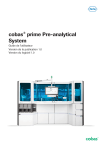
Lien public mis à jour
Le lien public vers votre chat a été mis à jour.
Caractéristiques clés
- Automatisation du traitement des échantillons
- Minimisation des tâches manuelles
- Chargement continu pendant les séries de traitement
- Gestion des erreurs sur l'échantillon
Questions fréquemment posées
Il est conçu pour minimiser les tâches manuelles répétitives associées au traitement des récipients d’échantillons primaires et secondaires afin d’assurer l’automatisation des procédures de travail pour les analyses d’acide nucléique (NAT) à moyenne et haute cadence.
Remplacez toujours le récipient à déchets liquides lorsque le système l’indique.
Vous devez commencer par mettre le système à l'état de Maintenance pour pouvoir ouvrir les portes avant et latérales.